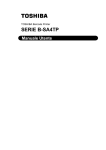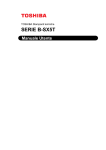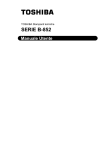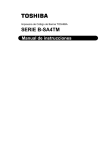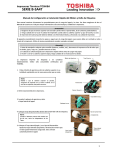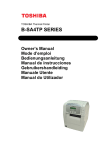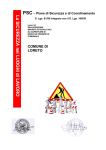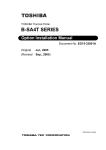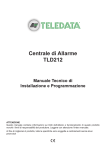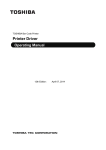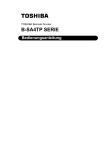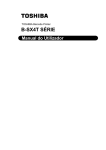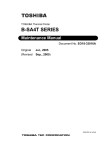Download SERIE B-SA4TP - Toshiba Tec Italia
Transcript
TOSHIBA Stampanti termiche
SERIE B-SA4TP
Manuale Utente
#
Informazioni sul riciclo del prodotto:
#
Le seguenti informazioni riguardano gli stati membri EU:
Il simbolo con il bidone sbarrato indica il non poter smaltire questo
prodotto come rifiuto domestico.
L'accertamento che questo prodotto sia smaltito correttamente contribuirà
ad impedire le potenziali conseguenze negative per l'ambiente e la salute
umana che potrebbero essere causati, al contrario, dall'errato smaltimento dello stesso.
Per informazioni più dettagliate sulle modalita di resa e riciclaggio di questo prodotto
mettetevi in contatto con il fornitore da cui l'avete aquistato. #
Nota per la sicurezza
ITALIAN VERSION IO1-33048
Nota per la sicurezza
La sicurezza personale nel maneggiare o fare manutenzione all’apparecchiatura è estremamente importante.
Le avvertenze e le cautele necessarie per un sicuro maneggio sono contenute in questo manuale. Tutte le
avvertenze e le cautele contenute in questo manuale e indicate all'interno o all'esterno della stampante devono
essere lette e comprese prima di maneggiare o fare manutenzione sull'apparecchiatura.
Non tentare di effettuare riparazioni sull'apparecchiatura. Nell'evenienza di un malfunzionamento che non
possa essere corretto utilizzando le procedure descritte nel presente manuale, spegnere la stampante,
disconnettere la presa elettrica e quindi contattare il rappresentante autorizzato TOSHIBA TEC per
l'assistenza.
Significato dei simboli
Questo simbolo indica elementi che richiedono attenzione (incluse le cautele).
Specifiche indicazioni sono contenute all’interno del simbolo .
(Il simbolo a sinistra indica una cautela generale).
Questo simbolo indica azioni vietate (elementi vietati).
Specifiche indicazioni sono contenute all’interno o vicino al simbolo
(Il simbolo a sinistra indica il divieto di smontaggio).
.
Questo simbolo indica azioni che devono essere compiute.
Specifiche indicazioni sono contenute all’interno o vicino al simboloz.
(Il simbolo a sinistra indica di scollegare l’alimentazione dalla presa elettrica).
ATTENZIONE
Qualsiasi voltaggio
diverso da quello
indicato è vietato.
Vietato
Vietato
Staccare la
spina
Questo simbolo indica un rischio di morte o di gravi lesioni se le
macchine sono maneggiate in modo improprio e contrario a
queste indicazioni.
Non usare voltaggi diversi da
quello (AC) specificato, poiché
ciò può causare incendi o shock
elettrici.
Vietato
Nel caso la stampante sia collegata ad
una presa condivisa da un’altra
apparecchiatura con alti assorbimenti,
la tensione potrebbe avere
fluttuazioni elevate ogni qualvolta si
utilizza questa apparecchiatura.
Assicuratevi di collegare la stampante
ad una presa di alimentazione
dedicata. Il non corretto collegamento
all’alimentazione potrebbe causare
funzionamenti non corretti, incendi o
shock elettrici.
Vietato
Non inserire o lasciar cadere
metallo, materiali infiammabili
od altri corpi estranei nella
macchina attraverso le aperture di
ventilazione, poiché ciò può
causare incendi o shock elettrici.
Vietato
Se le macchine sono fatte cadere o
la loro carrozzeria viene
danneggiata, spegnere gli
apparecchi e staccare la spina di
alimentazione dalla presa, quindi
contattare il rappresentante
autorizzato TOSHIBA TEC.
Protrarre l'uso della macchina in
tali condizioni può causare incendi
o shock elettrici.
Staccare la
spina
(i)
Non collegare e scollegare il cavo
di alimentazione con le mani
bagnate, poiché ció può causare
shock elettrici.
Non posizionare oggetti metallici o
contenitori pieni di liquidi, come
vasi di fiori, tazze, ecc., sopra le
macchine. Se oggetti metallici o
liquidi dovessero entrare nella
macchina, ciò può causare incendi
o shock elettrici.
Non scalfire, danneggiare o
modificare i cavi di alimentazione.
Inoltre, non posizionare i cavi sotto
oggetti pesanti, non tenderli o
piegarli eccessivamente, poiché ciò
può causare incendi o shock
elettrici.
L’uso continuato delle macchine in
condizioni non normali, ad esempio
quando gli apparecchi emettono
fumo od odori insoliti può causare
incendi o shock elettrici, In questi
casi, spegnere immediatamente gli
apparecchi e staccare la spina di
alimentazione dalla presa. Quindi
contattare il rappresentante
autorizzato TOSHIBA TEC.
Nota per la sicurezza
Staccare la
spina
Collegara una
presa a terra.
ITALIAN VERSION IO1-33048
Se corpi estranei (frammenti
metallici, acqua, liquidi) estrassero
nelle macchine, spegnere gli
apparecchi e staccare la spina di
alimentazione dalla presa, quindi
contattare il rappresentante
autorizzato TOSHIBA TEC.
Protrarre l'uso della macchina in tali
condizioni può causare incendi o
shock elettrici.
Assicurarsi che le apparecchiature
siano collegate a terra in modo
appropriato. Incendi o shock
elettrici possono verificarsi su
apparecchi non correttamente
collegati a massa.
ATTENZIONE
Staccare la
spina
Non smontare
Quando si disconnette il cavo di
alimentazione, assicurarsi di
impugnare e tirare la parte della
spina. Tirare il cavo può recidere
od esporre i fili interni e causare
incendi o shock elettrici.
Non rimuovere le coperture,
riparare o modificare le macchine
in proprio. Esiste il rischio di
lesioni dovute all’alta tensione,
componenti molti caldi o parti
taglienti all’interno della macchina.
Questo simbolo indica un rischio di morte o di gravi lesioni se le
macchine sono maneggiate in modo improprio e contrario a
queste indicazioni.
Precauzioni
Le seguenti precauzioni aiutano ad assicurarsi che questo prodotto continui a funzionare correttamente.
• Evitare luoghi con le seguenti condizioni sfavorevoli:
* Temperature oltre i limiti consentiti
* Luce solare diretta
* Umidit eccessiva
* Fonti di alimentazioni condivise con altri apparecchi * Vibrazioni eccessive * Polvere/Gas
• La copertura deve essere pulita strofinando con un panno asciutto o leggermente imbevuto di
detergente neutro. NON USARE DILUENTI O ALTRI SOLVENTI VOLATILI sulle coperture
plastiche.
• USARE UNICAMENTE supporti e nastri APPROVATI da TOSHIBA TEC.
• NON DEPOSITARE supporti o nastri dove possono essere esposti alla luce solare diretta, alte
temperature, elevata umidità, polvere o gas.
• Assicurarsi che la stampante operi su di una superficie piana.
• I dati contenuti nella memoria della stampante potrebbero andare perduti durante un malfunzionamento
della stampante stessa.
• Cercare di evitare l'uso di questo prodotto con la stessa presa d'alimentazione d’apparecchiature ad alto
o voltaggio o suscettibili di causare rilevanti interferenze.
• Scollegare la macchina ogni volta che si lavora al suo interno o la si sta pulendo.
• Mantenere l’ambiente di lavoro libero dall’elettricità. statica.
• Non posizionare nulla di pesante sopra le macchine, poiché tali oggetti possono essere instabili e
cadere provocando infortuni.
• Non ostruire le aperture di ventilazione delle macchine, perché ciò innalza la temperatura interna degli
apparecchi e può causare incendi.
• Non appoggiarsi alla macchina. Potrebbe cadere e causare infortuni.
• Le taglierine sono affilate e va prestata molta attenzione a non ferirsi.
• Sconnettere la macchina quando non viene usata per lunghi periodi.
Requisiti per la manutenzione
•
•
•
Utilizzate i nostri servizi di assistenza.
Dopo l'acquisto della macchina, contattate il vostro rappresentante autorizzato TOSHIBA TEC per
assistenza all'incirca una volta l'anno per la pulizia interna della macchina. In caso contrario, la polvere
si accumulerà all'interno dell'apparecchiatura e potrà causare incendi o malfunzionamenti. La pulizia è
particolarmente efficace prima di stagioni umide e piovose.
Il nostro servizio di assistenza provvede a controlli periodici e altri interventi richiesti per mantenere la
qualità e le prestazioni delle macchine, prevenendo incidenti con anticipo.
Per i dettagli, si prega di consultare il rappresentante autorizzato TOSHIBA TEC.
Uso di insetticidi o altri prodotti chimici.
Non esporre la macchina agli insetticidi o ad altri solventi volatili, in quanto questi possono deteriorare
la carrozzeria o altre parti o possono causare il distacco della verniciatura.
( ii )
ITALIAN VERSION IO1-33048
SOMMARIO
Pagina
1.
SPIEGAZIONE DEL PRODOTTO...........................................................................................I1- 1
1.1
1.2
1.3
1.4
1.5
2.
Introduzione....................................................................................................................I1- 1
Caratteristiche ................................................................................................................I1- 1
Accessori ........................................................................................................................I1- 2
Aspetto ...........................................................................................................................I1- 3
1.4.1 Dimensioni.................................................................................................................. I1- 3
1.4.2 Vista frontale............................................................................................................... I1- 3
1.4.3 Vista frontale............................................................................................................... I1- 3
1.4.4 Pannello operatore ..................................................................................................... I1- 4
1.4.5 Interno ........................................................................................................................ I1- 4
Opzioni ...........................................................................................................................I1- 5
SETUP STAMPANTE..............................................................................................................I2- 1
2.1
2.2
2.3
2.4
2.5
2.6
2.7
Installazione....................................................................................................................I2- 2
Connessione del cavo di alimentazione .........................................................................I2- 2
Caricamento Dei Supporti Di Stampa.............................................................................I2- 3
Caricamento Del Nastro ................................................................................................I2-11
Connessione della stampante al sistema ......................................................................I2-14
Accensione della stampante..........................................................................................I2-15
Configurazione ambiente della stampante ....................................................................I2-16
2.7.1 Come entrare nel System Mode ................................................................................ I2-17
2.7.2 Configurazione Parametri ........................................................................................ I2-17
2.7.3 Configurazione indirizzi (TCP/IP)............................................................................... I2-24
2.8 Installazione del Driver ..................................................................................................I2-30
2.8.1 Introduzione............................................................................................................... I2-30
2.8.2 Descrizione Generale ................................................................................................ I2-30
2.8.3 Installazione Del Driver.............................................................................................. I2-30
2.8.4 Disinstallare Il Driver.................................................................................................. I2-43
2.8.5 Aggiungere/Cancellare La Porta Lan........................................................................ I2-44
2.8.6 Attenzioni................................................................................................................... I2-46
2.8.7 Utilizzare Il Driver ...................................................................................................... I2-47
2.9 Stampe di Test ..............................................................................................................I2-48
2.10 Regolazione fine di Stampa e temperatura di stampa...................................................I2-50
2.11 Regolazione soglie ........................................................................................................I2-59
3.
OPERAZIONI ON LINE ...........................................................................................................I3- 1
3.1
3.2
3.3
4.
Pannello Operatore ........................................................................................................I3- 1
Operazioni ......................................................................................................................I3- 2
Reset ..............................................................................................................................I3- 2
MANUTENZIONE ....................................................................................................................I4- 1
4.1
Pulizia .............................................................................................................................I4- 1
4.1.1 Testina / Pianale /Sensori........................................................................................... I4- 1
4.1.2 Coperchio e pannelli................................................................................................... I4- 2
4.1.3 Taglierina (opzionale) ................................................................................................. I4- 3
4.1.4 Spellicolatore Opzionale ............................................................................................. I4- 4
ITALIAN VERSION IO1-33048
5.
RISOLUZIONE ERRORI .........................................................................................................I5- 1
5.1
5.2
5.3
Messaggi di errore..........................................................................................................I5- 1
Possibili Problemi ...........................................................................................................I5- 3
Rimozione carta inceppata .............................................................................................I5- 4
6.
CARATERISTICHE DELLA STAMPANTE.............................................................................I6- 1
7.
CARATTERISTICHE SUPPORTI............................................................................................I7- 1
7.1
7.2
7.3
7.4
Supporti ..........................................................................................................................I7- 1
7.1.1 Tipi di supporto ........................................................................................................... I7- 1
7.1.2 Area sensibile per il sensore Transmissive ................................................................ I7- 2
7.1.3 Area sensibile per il sensore Reflective...................................................................... I7- 3
7.1.4 Area di stampa effettiva.............................................................................................. I7- 3
Nastro .............................................................................................................................I7- 4
Supporti e nastri consigliati.............................................................................................I7- 4
Cura/Manipolazione del nastro e dei supporti ................................................................I7- 5
APPENDICE 1 MESSAGGI E LED ............................................................................................. IA1-1
APPENDICE 2 INTERFACCE..................................................................................................... IA2-1
APPENDICE 3 CAVO DI ALIMENTAZIONE .............................................................................. IA3-1
APPENDICE 4 STAMPE DI ESEMPIO ....................................................................................... IA4-1
APPENDICE 5 GLOSSARIO ...................................................................................................... IA5-1
INDICE
ATTENZIONE!
Questo è un prodotto di Classe A. Negli ambienti domestici potrebbe causare interferenze
radio, in tale caso dovrete prendere adeguate contromisure.
ATTENZIONE!
1. Questo manuale non può essere copiato in tutto od in parte senza l’esplicito assenso scritto della
TOSHIBA TEC.
2. Il contenuto del manuale può subire variazioni senza alcun preavviso.
3. Si prega di fare riferimento al Vostro rivenditore od alla TOSHIBA TEC per qualunque domanda
riguardo al presente manuale.
1. SPIEGAZIONE DEL PRODOTTO
ITALIAN VERSION IO1-33048
1.1 Introduzione
1. SPIEGAZIONE DEL PRODOTTO
1.1 Introduzione
1.2 Caratteristiche
Grazie per aver scelto la stampante a trasferimento termico della serie
TOSHIBA B-SA4TP. Questo manuale utente contiene informazioni
dalle operazione per le regolazioni fino alla conferma delle modalità
operative utilizzando un test di stampa on-line, e deve essere letto per
ottenere i migliori risultati possibile sia di performance che di durata
della vostra stampante. Per la maggior parte potete riferivi a questo
manuale, abbiate cura di riporlo attentamente per future consultazioni.
Contattate il vostro distributore autorizzato TOSHIBA TEC per eventuali
informazioni su questo manuale.
Questa stampante ha le seguenti caratteristiche:
• Un design studiato per ottimizzare lo spazio
L’area necessaria per posizionare la stampante e’ pari ad un foglio A4,
nonostante le ridotte dimensioni il nastro ed il supporto di stampa sono
alloggiati all’interno della stampante La chiusura della testata di
alloggiamento e’ verso l’alto minimizzando ulteriormente lo spazio
necessario. I kit opzionali del modulo taglierina e spellicolatore sono
studiati per rispettare queste caratteristiche.
• Varietà di interfacciamento
Sono disponibili diverse tipologie di interfacciamento:
<Standard>
<Opzionali>
• Parallela
• Seriale
• USB
• LAN radiofrequenza
• LAN integrata
• RFID
• Interfaccia I/O
• Hardware superiore
Stampe nitide realizzabili con testine a 8 dots/mm (203 dpi) (B-SA4TPGS12) o 11.8 dots/mm (300 dpi) (B-SA4TP-TS12), con velocità di 50.8
mm/sec. (2 pollici/sec.), 101.6 mm/sec. (4 pollici/sec.), o 152.4 mm/sec.
(6 pollici/sec.)
• Manutenzione semplice
Il design della stampante e’ semplice. Semplice e’ anche la modalità di
sostituzione della testina e del rullo di stampa, particolare che rendono
semplice la manutenzione.
• Ampia varietà di opzioni
Sono disponibili le seguenti opzioni:
• Modulo taglierina
• Modulo spellicolatore
• Porta di collegamento seriale
• Scheda di connessione LAN Wireless
• Modulo RFID
• Testina a 300 dpi
• Interfaccia I/O
• Real Time Clock
I1- 1
1. SPIEGAZIONE DEL PRODOTTO
ITALIAN VERSION IO1-33048
1.3 Accessori
1.3
Accessori
Assicuratevi che siano presenti tutti gli accessori della stampante.
CD-ROM di Start-up (1 pz.)
NOTA:
Poiche il cavo di alimentazione non
e’ fornito con la stampante,
procuratevi un cavo di
alimentazione che rispetti le
normative del vostro paese. Per
dettagli fate riferimento
all’APPENDICE 3.
< Contenuto >
•
•
•
•
•
Applicazione Bar code print (Bartender ultra lite)
Driver di Windows
Manuale d’uso
Specifiche di programmazione, utilizzo tastierino ecc..
Informazioni sul prodotto (Catalogo)
Istruzioni installazione supporti
(Doc. No.: EO2-33017)
Precauzioni di sicurezza
(Doc. No.: EO2-33016)
Relazione del controllo qualità
(1 foglio)
Foglio avvertenze di garanzia
(1 foglio)
Fermo del cavo (1 pz.)
Vite SMW-3x8 (1 pz.)
I1- 2
1. SPIEGAZIONE DEL PRODOTTO
ITALIAN VERSION IO1-33048
1.4 Aspetto
1.4 Aspetto
I nomi delle parti introdotti in questo paragrafo saranno utilizzati nei
successivi.
238 (9.4)
339 (13.3)
1.4.1 Dimensioni
332
(13.1)
Dimensioni in mm (pollici)
1.4.2 Vista frontale
Chiusura nastro
Coperchio
Display messaggi
(LCD)
Pannello operatore
Interruttore di
alimentazione
O: OFF
I: ON
Chiusura superiore
Tasto di sgancio
Uscita supporto
Pannello frontale
1.4.3 Vista frontale
Finestra supporto
RS-232C Interfaccia
Seriale (Opzionale)
Interfaccia LAN
Wireless
(Opzionale)
Interfaccia I/O
(Opzionale)
Connettore cavo
alimentazione
Connettore Interfaccia
Parallela (Centronics)
Connettore USB
Connettore LAN
I1- 3
1. SPIEGAZIONE DEL PRODOTTO
ITALIAN VERSION IO1-33048
1.4 Aspetto
1.4.4 Pannello operatore
Display messaggi
(LCD)
Indicatore di
ERRORE
(Rosso)
Indicatore ON LINE
(Verde)
Tasto [PAUSE]
Tasto [FEED]
Tasto [RESTART]
Vedere la sezione 3.1 per ulteriori informazioni sul Panello Operatore.
1.4.5 Interno
Chiusura nastro
Etichetta Percorso supporto
ATTENZIONE!
1. Non toccare la testina o le
parti attorno a lei se avete
appena stampato. Potreste
scottarvi a causa delle
temperature raggiunte
durante la stampa
2. Non toccare le parti in
movimento. Per ridurre i
rischi che dita, anelli,
abbigliamento ecc.,
possano impigliarsi nei
meccanismi in movimento,
spegnete la stampante.
3. Quando apre o chiude il
coperchio, va prestata
molta attenzione a non
ferirsi le mani.
Blocco nastro
(Lato superiore)
Cautele per parti in
Etichetta movimento
avvertenze (Riferitevi al
paragrafo
ATTENZIONI 2.)
Simbolo di attenzione
per testina (Riferitevi al
paragrafo ATTENZIONI
1)
Testina di stampa
Supporto materiali
Caution about cover
Etichetta open/close
avvertenze (Riferitevi al
Guida carta
paragrafo
ATTENZIONI 3.)
Leva della
posizione
testina
Leva della posizione testina
Rullo
Etichetta della posizione testina
(Referitevi alla Sezione 2.3
Caricamento Dei Supporti Di
Stampa, Step 13.)
I1- 4
1. SPIEGAZIONE DEL PRODOTTO
ITALIAN VERSION IO1-33048
1.5 Opzioni
1.5
Opzioni
Nome Opzione
Testina 300-dpi
Modello
B-SA704-TPH3-QM-R
Utilizzo
Questa testina consente la conversione da 203-dpi della BSA4TM-GS12/B-SA4TP-GS12 al modello a 300-dpi. Questa
opzione permette di avere una maggior definizione di stampa
consentendo la realizzazione di caratteri Kanji (caratteri Cinesi) e
grafici di alta qualità.
Modulo taglierina B-SA204P-QM-R
Sistema di taglio per il supporto. E’ un modulo talmente compatto
da poter essere installato nella chiusura frontale.
Modulo
B-SA904P-H-QM-R
Consente lo spellicolamento delle etichette. E’ un modulo
spellicolatore
talmente compatto da poter essere installato nella chiusura
frontale.
Interfaccia seriale B-SA704-RS-QM-R
L’installazione di questa interfaccia permette l’utilizzo
dell’interfaccia seriale RS232C.
LAN Wireless
B-SA704-WLAN-QM
L’installazione della porta Wireless LAN consente la
comunicazione radio frequenza della stampante.
Modulo RFID
B-SA704-RFID-U1-US-R Questo modulo consente la lettura e scrittura dei Tag RFID.
B-SA704-RFID-U1-EU-R Le frequenze utilizzabili dipendono dal tipo di modulo installato:
B-SA704-RFID-H1-QM-R U1-US-R: UHF, 902MHz to 928MHz
U1-EU-R: UHF, 869.5MHz
H1-QM-R: HF, 13.56MHz
Interfaccia I/O
B-SA704-IO-QM-R
L’installazione di questa opzione consente il collegamento a
segnali I/O PLC.
Real Time Clock B-SA704-RTC-QM-R
Questo modulo consente il mantenimento di Anno, Mese, Giorno
Ore, Minuti, Secondi
I1- 5
2. SETUP STAMPANTE
ITALIAN VERSION IO1-33048
2. SETUP STAMPANTE
2. SETUP STAMPANTE
Questa seziona e’ dedicata alle regolazioni della stampante prima delle operazioni. Qui vengono evidenziate le
precauzioni nell’installazione del nastro di stampa e supporti, connessione dei cavi, settare l’ambiente operativo
della stampante, e realizzare i test di stampa on line.
Flusso Regolazioni
Installazione
Procedura
Facendo riferimento alle procedure di
sicurezza di questo manuale, installate la
stampante in una posizione sicura e stabile.
Riferimenti
2.1 Installazione
Collegare il cavo alla stampante
nell’apposito connettore, quindi collegata
alla presa di tensione
2.2 Connessione del cavo di
alimentazione
Caricare il supporto di stampa
2.3 Caricamento Dei
Supporti Di Stampa
Allineamento dei sensori per i
supporti
Regolare la posizione del sensore Gap o
Tacca Nera per il supporto in uso
2.3 Caricamento Dei
Supporti Di Stampa
Installazione nastro di stampa
Se si utilizza la stampa a Trasferimento
Termico installare il nastro.
2.4 Caricamento Del Nastro
Collegare la stampante al sistema od alla rete
LAN.
2.5 Connessione della
stampante al sistema
Accendere la stampante.
2.6 Accensione della
stampante
Settare I parametri di stampa nella modalità
System Mode.
2.7 Configurazione ambiente
della stampante
Se necessario installate il Driver di Windows
sul vostro computer.
2.8 Installazione del Driver
Effettuate I test di stampa con I materiali e
verificate la qualità dei risultati.
2.9 Stampe di Test
Regolazione fine della
posizione e temperatura di
stampa
Se necessario effettuate le regolazioni fini di
inizio stampa, posizione di taglio o
spellicolamento e temperatura.
2.10 Regolazione fine di
Stampa e temperatura di
stampa
Regolazione automatica della
soglia di lettura
Nel caso di documenti particolari effettuare
la regolazione della soglia di lettura
manualmente.
Connessione cavo di alimentazione
Caricamento supporti
Connessione al sistema
Accensione
Regolazione dell’ambiente
operativo
Installazione Driver di
Windows
Test di stampa
Regolazione manuale della
soglia di lettura
Nel caso non sia sufficiente la regolazione
automatica, effettuate la regolazione
manuale delle soglie di lettura.
I2- 1
2.11 Regolazione soglie
2.11 Regolazione soglie
2. SETUP STAMPANTE
ITALIAN VERSION IO1-33048
2.1 Installazione
2.1 Installazione
ATTENZIONE!
Poiché il corpo della stampante
e’ in plastica, non installare la
stampante in punti dove possa
venire a contatto con oli o
solventi.
Per assicurare il miglior ambiente operativo, oltre la sicurezza
dell’operatore e dell’apparecchiatura, osservate le semplici precauzioni
qui riportate.
• Posizionate la stampante su un piano stabile e sicuro, in una locle
senza eccessi di umidità, temperatura,sporcizia, vibrazioni e non
esposta alla luce solare diretta.
• Non esponete l’apparecchiatura a scariche elettrostatiche. Le
scariche elettrostatiche possono danneggiare i componenti interni.
• Assicuratevi che la presa di tensione sia a norma e che nessuna altra
apparecchiatura ad alto voltaggio, che possa causare interferenze, sia
connessa alla stessa sorgente elettrica.
• Assicuratevi che la presa a cui e’ connessa la stampante abbia una
corretta connessione con la messa a terra sulla spina.
1.
2.2 Connessione del
cavo di alimentazione
Assicurarsi che l’interruttore sia sulla posizione OFF.
Connettere il cavo di alimentazione come mostrato nella figura
sottostante.
ATTENZIONE!
Poiché il cavo di alimentazione
non e’ fornito con la stampante,
approvvigionatevi di un cavo di
alimentazione che corrisponda
alle normative in vigore.
Interruttore
Cavo di alimentazione
2. Connettere il cavo di alimentazione ad una presa con la messa a terra
affidabile, come mostrato nella figura sottostante.
Cavo di alimentazione
Cavo di alimentazione
[Esempio di cavo per USA]
I2- 2
[Esempio di cavo per EU]
2. SETUP STAMPANTE
ITALIAN VERSION IO1-33048
2.3 Caricamento Dei Supporti Di Stampa
2.3 Caricamento Dei
Supporti Di Stampa
ATTENZIONE!
1. Non toccare le parti in
movimento. Per ridurre i
rischi che dita, anelli,
abbigliamento ecc.,
possano impigliarsi nei
meccanismi in movimento,
spegnete la stampante.
2. La testina diventa calda
subito dopo una stampa.
Lasciatela raffreddare prima
di inserire il supporto di
stampa.
3. Quando apre o chiude il
coperchio, va prestata
molta attenzione a non
ferirsi le mani.
CAUTION!
1. Assicuratevi che l’asse
superiore dei sensori sia
chiuso mentre togliete il
portarotoli. Se fosse aperto
potrebbe essere
danneggiato.
2. Fate attenzione a non
toccare la testina di stampa
quando aprite la testata. La
mancata attenzione a questo
particolare potrebbe causare
problemi alla testina a causa
di elettricità statica.
NOTA:
1. Poiché la testata e’ pesante
supportatela durante la fase di
apertura. Il non farlo potrebbe
causare dei danni.
2. Per le specifiche sui materiali di
stampa fate riferimento alla
Sezione 7.1 Supporti.
3. Se il diametro interno
dell’anima e’ di 40 mm,
rimuovere l’adattatore dal
supporto.
Di seguito sono evidenziate le procedure per un corretto inserimento del
supporto di stampa per ottenere un corretto avanzamento dello stesso
durante la stampa.
Utilizzare la stessa procedura quando sostituite i supporti di stampa
La stampante può utilizzare etichette e cartellini.
1. Premete I tasto di sgancio e portate la testata della stampante al punto
di blocco dell’apertura..
Coperchio
Tasto di sgancio
della testata
2. Togliete il porta rotoli dalla stampante.
Portarotoli
Asse superiore
dei sensori
3. Sollevare la leva di sgancio e togliere la flangia sinistra.
Flangia sinistra
Leva di sgancio
4. Inserire il perno all’interno dell’anima del rotolo.
Perno del portarotoli
Adattatore
I2- 3
2. SETUP STAMPANTE
ITALIAN VERSION IO1-33048
2.3 Caricamento Dei Supporti Di Stampa
2.3 Caricamento Dei
Supporti Di Stampa
(Cont.)
5. Inserire la flangia sinistra sul perno e premere contro contro il rotolo.
Le flange sinistra e destra premeranno il rotolo del supporto
centrandolo sulla staffa. Premere fino a che non siano ben fissate
contro il rotolo.
Flangia destra
Flangia Sinistra
6. Premere la leva sgancio sulla flangia sinistra per bloccarla.
Flangia sinistra
Leva di sgancio
7. Inserire il portarotoli nella stampante.
ATTENZIONE!
Assicuratevi che l’asse
superiore dei sensori sia chiuso
mentre togliete il portarotoli. Se
fosse aperto potrebbe essere
danneggiato.
NOTA:
Fate attenzione all’orientamento
del portarotoli..
Portarotoli
Asse superiore
dei sensori
8. Premere delicatamente la leva dell’asse superiore dei sensori verso
l’interrno (c), e aprire l’asse superiore dei sensori (d).
d
Asse superiore
dei sensori
I2- 4
c
Leva dell’asse
superiore dei sensori
2. SETUP STAMPANTE
ITALIAN VERSION IO1-33048
2.3 Caricamento Dei Supporti Di Stampa
2.3 Caricamento Dei
Supporti Di Stampa
(Cont.)
ATTENZIONE!
Assicuratevi che l’asse
superiore dei sensori sia chiuso
mentre togliete il portarotoli. Se
fosse aperto potrebbe essere
danneggiato.
NOTA:
Assicuratevi che l’asse superiore
dei sensori sia chiuso, altrimenti
potreste avere dei falsi errori di
carta inceppata o si stampa.
9. Posizionare una parte del supporto di stampa fuori dal fronte della
stampante, e regolate le guide carta sui bordi del supporto. Questa
operazione centrerà automaticamente il supporto.
Guida carta
10. Abbassare l’asse superiore dei sensori fino a bloccare la leva
dell’asse.
Click
Asse superiore
dei sensori
I2- 5
Leva dell’asse
superiore dei
sensori
2. SETUP STAMPANTE
ITALIAN VERSION IO1-33048
2.3 Caricamento Dei Supporti Di Stampa
2.3 Caricamento Dei
Supporti Di Stampa
(Cont.)
11. Dopo aver posizionato il supporto, potrebbe essere necessario
posizionare il sensore di rilevazione utilizzato.
Regolazione del sensore GAP
Utilizzando etichette con interspazio vuoto, il sensore da utilizzare e’ il
sensore per il GAP.
(1) Premere la leva do sgancio dell’asse superiore ed aprirlo.
(2) Far scivolare il sensore infoeriore fino a che non e’ al centro
dell’etichetta. ( { indica la posizione del sensore GAP).
Per spostare in modo semplice il sensore, inferiore inserite la punta
di una penna nell’apposito foro sulla slitta.
Foro
Sensore GAP
NOTA:
Assicuratevi di allineare i sensori
del Gap inferiore e superiore. Il
non farlo potrebbe causare falsi
errori di inceppamento carta
Base dei sensori
(3) Abbassare l’asse superiore dei sensori e chiuderlo.
(4) Spostare il sensore GAP superiore fino a centrarlo su quello inferiore
verificando la posizione della tacca di riferimento.
Sensore Gap
I2- 6
Tacca di
riferimento
superiore
2. SETUP STAMPANTE
ITALIAN VERSION IO1-33048
2.3 Caricamento Dei Supporti Di Stampa
2.3 Caricamento Dei
Supporti Di Stampa
(Cont.)
NOTA:
1. Assicuratevi che il sensore della
Tacca Nera sia allineato al
centro della Tacca Nera sul
supporto,potrebbe altrimenti
verificarsi un errore di
inceppamento carta.
2. Dopo aver regolato il sensore
della Tacca Nera, allineate il
sensore del GAP Superiore con
quello inferiore. Questa
operazione e’ necessaria poiché
il fine carta e’ rilevato dal
sensore del GAP.
Regolazioni del sensore della Tacca Nera
Se si utilizzano supporti con al tacca nera il sensore preposto va regolato
in modo da controllare il corretto posizionamento del materiale.
(1) Premere la leva do sgancio dell’asse superiore ed aprirlo.
(2) Controllare il lato opposto alla stampa del supporto per verificare la
posizione della tacca nera.
(3) Muovere il sensore sulla base dei sensori per posizionarlo al centro
della tacca disegnata sul supporto..
( indica la posizione del sensore della Tacca Nera.)
Per spostare in modo semplice il sensore, inferiore inserite la punta
di una penna nell’apposito foro sulla slitta.
Foro
Sensore Tacca
Nera
Base dei sensori
(4) Abbassare l’asse superiore dei sensori fino a bloccare la leva
dell’asse.
I2- 7
2. SETUP STAMPANTE
ITALIAN VERSION IO1-33048
2.3 Caricamento Dei Supporti Di Stampa
2.3 Caricamento Dei
Supporti Di Stampa
(Cont.)
12. Vi sono tre modalità di stampa disponibili su questa stampante. Qui
sotto trovare come regolare i supporti per ogni modalità.
Modalità Batch
In questa modalita I documenti vengono stampati di seguito fino a
raggiungere la quantità desiderata.
(1) Posizionare l’inizio del supporto sul rullo di trascinamento.
(2) Chiudere la testata
Modalita Spellicolatore (Opzione)
Nel caso sia stao installato questa opzione e’ possibile ottenere l’etichetta
rimossa dalla siliconata pronta per essere attaccata.
(1) Aprire lo sportello frontale ruotandolo verso destra..
ATTENZIONE!
Fate attenzione a non impigliare
le dita, l’abbigliamento, i gioielli
ecc., nei rulli dello spellicolatore
Sportello
frontale
Unita di
spellicolatore
I2- 8
2. SETUP STAMPANTE
ITALIAN VERSION IO1-33048
2.3 Caricamento Dei Supporti Di Stampa
2.3 Caricamento Dei
Supporti Di Stampa
(Cont.)
(2) Premere la barra di rilascio per aprire l’unita spellicolatore
Barra di rilascio
Unita di spellicolamento
NOTA:
Assicuratevi di chiudere
completamente l’unita di
spellicolamento. Il non farlo può
causare errori di carta inceppata.
(3) Liberare circa 300mm di siliconata iniziale.
(4) Inserire la siliconata nell’apertura sotto il rullo di trazione della
siliconata. Chiudere quindi l’unita di spellicolamento.
Siliconata
Click
Rullo di trazione della siliconata
(5) Inserire la siliconata nella fessura dello sportello frontale.
(6) Chiudere lo sportello frontale e la testata.
Fessura per la siliconata
Sportello frontale
I2- 9
Testata
2. SETUP STAMPANTE
ITALIAN VERSION IO1-33048
2.3 Caricamento Dei Supporti Di Stampa
2.3 Caricamento Dei
Supporti Di Stampa
(Cont.)
Modalità Taglierina (Opzione)
Con la taglierina installata e’ possibile tagliare I supporti si stampa.
Inserire l’inizio del supporto nella fessura di passaggio della taglierina.
ATTENZIONE!
La taglierina e’ affilata, per cui
fare attenzione a non ferirsi
lavorando sulla taglierina.
ATTENZIONE!
1. Se utilizzate etichette
assicuratevi di tagliare sul
GAP. Tagliare l’etichetta può
impastare la lama di
colla.creando problemi di
qualità al taglio e danni alla
taglierina.
2. L’utilizzo di supporti con
spessori superiori alle
specifiche può danneggiare
la taglierina.. Per le
specifiche dei materiali fate
riferimento alla Sezione 7.1
Supporti.
Supporto di stampa
13. Regolazione della pressione della testina in accordo con lo spessore
del supporto utilizzando le leva della posizione testina.
c
NOTE:
1. Be sure to set both Head
Position Levers in the same
direction. Failure to do this
may cause blurred printing.
2. Do not leave the Head Position
Levers positioned at the middle.
When closing the Top Cover,
they block the Print Head
Positioning Shaft, and the Top
Cover cannot be closed.
d
Leva della posizione testina
c
Leva della posizione testina
d
Print Head Positioning Shaft
Supporti e spessori
c
d
Leva della posizione testina
Etichette o supporti sottili
Nel caso non si ottenga una
stampa nitida portare le leve
nella posizione d.
Leva della posizione
testina
Muovere le leve verso
il fronte della
stampante.
Cartellini o materiale spesso Muovere le leve verso
Nel caso non si ottenga una
stampa nitida portare le leve
nella posizione c.
il retro della
stampante.
14. Nel caso il supporto di stampa e’ del tipo termico ( superfice trattata
chimicamente) le procedure sono completate. Chiudere la testata.
Se i supporti sono per trrasferimento termico e’ necessario installare
il nastro. Riferitevi al paragrafo 2.4 Caricamento Del Nastro.
I2-10
2. SETUP STAMPANTE
ITALIAN VERSION IO1-33048
2.4 Caricamento Del Nastro
2.4 Caricamento Del
Nastro
Esistono due tipi di supporto utilizzabili: e Trasferimento Termico
(supporti normali) Termico Diretto (con superficie chimica). NON
UTILIZZARE il nastro con supporti Termici diretti.
ATTENZIONE!
1. Non toccare nessuna parte in
movimento. Per ridurre rischi
alle dita, gioielli, vestiti, etc.,
tenerli distanti dalle parti in
movimento, ed accertarsi di
caricare il nastro solo dopo
che la stampante si sia
completamente arrestata.
2. La testina diventa calda
subito dopo una stampa.
Lasciatela raffreddare prima
di inserire il supporto di
stampa.
3. Per evitare lesioni, siate
attenti a non pizzicarvi le
dita durante l’apertura o la
chiusura del coperchio.
1. Premere la leva di sgancio e sollevare la delicatamente testata
portandola al punto di blocco.
Testata
Leva di sgancio
della testata
2. Agganciare il nastro nuovo al supporto nastro (Lato del nuovo),
allineare quindi il riferimento con la tacca sull’anima del nastro.
ATTENZIONE!
Fate attenzione a non
toccare la testina di stampa
quando aprite la testata. La
mancata attenzione a
questo particolare potrebbe
causare problemi alla
testina a causa di elettricità
statica.
Supporto del nastro (Lato del nuovo)
NOTA:
Non spegnete la stampante per
sostituire il nastro. La pressione
del tasto [RESTART] ripristina le
normali operazioni.
Rotolo del nastro
inserire il
riferimento nella
tacca.
I2-11
Tacca
2. SETUP STAMPANTE
ITALIAN VERSION IO1-33048
2.4 Caricamento Del Nastro
2.4 Caricamento Del
Nastro (Cont.)
3. Abbassare la testata nella posizione di apertura a 45°. Premere
lo sgancio del coperchio superiore e sollevarlo ancora. questo blocca
la testata.
Testata
Blocco della
testata
45°
4. Apertura coperchio nastro.
Coperchio del nastro
5. Fissare l’anima di riavvolgimento nel supporto del nastro (lato
riavvolgimento), allineare quindi il riferimento con la tacca sull’anima
del nastro.
Supporto del nastro
(Lato riavvolgimento)
NOTE:
1. Assicuratevi di rimuovere le
pieghe del nastro. Il non farlo
può deteriorare la qualità di
stampa.
2. Alla fine del bnastro appre un
errore di “FINE NASTRO”ed i
LED di ERRORE si accende.
3. Seguire le normative per lo
smaltimento del nastro.
4. Per I nastri disponibili fate
riferimento alla Sezione 7.2
Natro.
6. Ruotare l’anime di riavvolgimento nel senso indicato dalla freccia fino
ad eliminare ogni piega.
I2-12
2. SETUP STAMPANTE
ITALIAN VERSION IO1-33048
2.4 Caricamento Del Nastro
2.4 Caricamento Del
Nastro (Cont.)
7. Chiudere il coperchio del nastro.
Coperchio del
nastror
ATTENZIONE!
Assicuratevi di chiudere il
coperchio del nastro prima
della testata. E’ pericoloso
chiudere la testata con
coperchio del nastro aperto,
poiché potrebbe cadere
all’improvviso.
Testata
8. Chiudere delicatamente la testata
I2-13
2. SETUP STAMPANTE
ITALIAN VERSION IO1-33048
2.5 Connessione della stampante al sistema
2.5 Connessione della
stampante al sistema
NOTA:
Se utilizzate l’interfaccia USB,
utilizzate il blocco del cavo e la
vite SMW-3x8, forniti con la
stampante, per fissarlo in modo
sicuro.
questo paragrafo e’ dedicato alla connessione della stampante al vostro
sistema, e come connettere la stampante ad altre apparecchiature. A
seconda del vostro sistema vi sono 5 differenti possibili connessioni.
Queste sono:
• Connessione con porta parallela (LPT).
• Connessione LAN Ethernet cablata.
• Connessione con porta USB. (Conforme USB V2.0 massima
velocità)
• Connessione seriale RS-232C. <Opzionale>
• Connessione Wireless LAN <Opzionale>
Per maggiori dettagli riferitevi all’APPENDICE 2.
Dopo la connessione con la modalità scelta, configurare la stampante.
Referitevi alla Sezione 2.7.2 Configurazione.
L’immagine al piede mostra le possibili connessioni.
SMW-3x8
Connettore RS23C
(Opzionale)
Blocco del cavo
Scheda Wireless LAN
(Opzionale)
Interfaccia I/O
(Opzionale)
Connettore Porta Parallela
(Centronics)
Connettore USB
Connettore LAN cablata
Connettore di alimentazione
I2-14
2. SETUP STAMPANTE
ITALIAN VERSION IO1-33048
2.6 Accensione della stampante
2.6 Accensione della
stampante
Attenzione!
Qualora la stampante sia connessa al sistema è preferibile accendere la
stampante prima del sistema, e spegnerla dopo lo spegnimento del
sistema.
1. Per accendere la stampante premere l’interruttore dal lato ( | ), come
indicato nella figura sottostante questo simbolo indica la posizione di
acceso.
Utilizzare l’interruttore per
accendere o spegnere la
stampante. Accenderla e
spegnerla mettendo o togliendo
il cavo può causare incendi o
scariche elettriche.
NOTE:
1. Se appare un messaggio
differente da ON LINE od il
LED ERROR (Rosso) e’ acceso,
andata alla Sezione 5.1,
Messaggi di Errore.
2. Spegnere la stampante
posizionando l’interruttore su
“{”
Interruttore
2. Controllare che il messaggio ON LINE appaia sul Display LCD che i
LED ON LINE siano illuminati.
I2-15
2. SETUP STAMPANTE
ITALIAN VERSION IO1-33048
2.7 Configurazione ambiente della stampante
2.7 Configurazione
ambiente della
stampante
A seconda del sistema utilizzato o dell’interfaccia utilizzata potrebbe
essere necessario effettuare delle configurazioni dei parametri.
Follow the procedures described below to change the printer parameter
settings in the System Mode to correspond to your environment.
NOTA:
Configurazioni errate potrebbero non far funzionare correttamente la
stampante. Se avete problemi nella configurazione dei parametri,contattae
il Vostro rivenditore TOSHIBA TEC.
Per le confiogurazioni non incluse in questo manualecontattae il Vostro
distributore TOSHIBA TEC, o fate riferimento al manuale della B-SA4T
Series Key Operation Specification nel CD-ROM.
ON LINE
[PAUSE]
PAUSE
Il System Mode ha i seguenti menu.
Tenere premuto [RESTART] per 3 sec.
<1>RESET
[FEED]
<4>DUMP MODE
<5>EXPAND MODE
<6>AUTO CALIB
[RESTART]
<7>LAN
<7>LAN
[FEED]
Questo menu e’ utilizzato per le regolazioni fini
delle posizioni iniziali di stampa, taglio ecc.
Referitevi alla Sezione 2.10 Regolazioni fini di
Stampa e Temperatura.
Questo menu e’ utilizzato per la stampa
esadecimale dei dati inviati dal sistema.
[RESTART]
<6>AUTO CALIB
[FEED]
<3>ADJUST SET
[RESTART]
<5>EXPAND MODE
[FEED]
Questo menu e’ utilizzato per configurare I
parametri della stampante.
[RESTART]
<4>DUMP MODE
[FEED]
<2>PARAMETER SET
[RESTART]
<3>ADJUST SET
[FEED]
Questo menu cancella tutte le stampe inviate e
riporta la macchina allo stato di On Line.
Referitevi alla Sezione 3.3 Reset.
[RESTART]
<2>PARAMETER SET
[FEED]
<1>RESET
[RESTART]
<8>RTC SET
<8>RTC SET
[FEED]
[RESTART]
Questo menu e’ utilizzato per attivare il Basic
Interpreter.
Referitevi al manuale B-SA4T Series Key
Operation Specification nel CD-ROM.
Questo menu e’ utilizzato per abilitare o
disabilitare la calibrazione automatica del sensore.
Referitevi al manuale B-SA4T Series Key
Operation Specification nel CD-ROM.
Questo menu e’ utilizzato per abilitare o
disabilitare la rete LAN e la comunicazione
SNMP.
Referitevi al manuale B-SA4T Series Key
Operation Specification nel CD-ROM.
Questo menu e’ utilizzato per correggere la data e
l’ora del real time clock, abilitare o disabilitare il
controllo della batteria, e selezionare i tempi di
aggiornamento del real time timing.
Referitevi al manuale B-SA4T Series Key
Operation Specification nel CD-ROM.
NOTE:
1. I menu possono essere selezionati coni tasti [RESTART] o [FEED].
2. Per entrare nel menu selezionato premere [PAUSE].
I2-16
2. SETUP STAMPANTE
ITALIAN VERSION IO1-33048
2.7 Configurazione ambiente della stampante
2.7.1 Come entrare nel
System Mode
Questa sezione descrive come entrare nel Sistem Mode.
1. Accendere la stampante e verificare che sia “ONLINE”.
ONLINE
B-SA4T
V1.0
P
2. Premere il tasto [PAUSE].
PAUSE
B-SA4T
V1.0
3. Tenere premuto il tasto [RESTART] per tre secondifino a che appare
“<1>RESET” sul display
R
4. Premere il tasto [FEED], la scritta “<2>PARAMETER SET” appare
sul Display.
NOTA:
Se il tasto [PAUSE] viene premuto quando sul display c’e’ la scritta
“<1>RESET”, La stampante si resetta e torna in ON LINE.
2.7.2 Configurazione
Parametri
In questa sezione si descrive come selezionare il linguaggio e le
comunicazioni. Per ulteriori informazioni riferitevi al manuale B-SA4T
Series Key Operation Specification.
<2>PARAMETER SET
P
Quando sul display appare “<2>PARAMETER SET”, premere il tasto
[PAUSE] per entrare nella modalità di configurazione.
I2-17
2. SETUP STAMPANTE
ITALIAN VERSION IO1-33048
2.7 Configurazione ambiente della stampante
2.7.2 Configurazione
Parametri (Cont.)
La modalita Parameter Setting contiene alcuni sotto menu per la
configurazione del linguaggio e dei parametri di comunicazione. Ad ogni
pressione del tasto [PAUSE], I sotto menu sono visualizzati
sequenzialmente.
<2>PARAMETER SET
[PAUSE]
<2>PARAMETER SET
SPEED 9600bps
Selezione Baud rate
[PAUSE]
<2>PARAMETER SET
DATA LENG. 8bits
Selezione lunghezza Dato
[PAUSE]
<2>PARAMETER SET
STOP BIT 1bit
Selezione Stop Bit
[PAUSE]
<2>PARAMETER SET
PARITY EVEN
Selezione Parity
[PAUSE]
<2>PARAMETER SET
XON+READY AUTO
Selezione Flow Control
[PAUSE]
<2>PARAMETER SET
LCD ENGLISH
Lingua del Display LCD
[PAUSE]
<2>PARAMETER SET
ACK/BUSY TYPE1
Temporizzazione ACK/BUSY t
[PAUSE]
<2>PARAMETER SET
WEB PRINTER OFF
Selezioni funzione WEB Printer
[PAUSE]
<2>PARAMETER SET
PLUG & PLAY OFF
[PAUSE]
I2-18
Selezione Plug & Play
2. SETUP STAMPANTE
ITALIAN VERSION IO1-33048
2.7 Configurazione ambiente della stampante
2.7.2 Configurazione
Parametri (Cont.)
Seriale (RS-232C)
Per l’interfaccia seriale RS-232C si possono configurare I seguenti
parametri.
Baud rate
Data length
Stop bit
Parity
Flow control
Configurarli in accordo con I parametri del sistema
< Riferimento >
Schermata delle prorpieta della seriale
(COM) di Windows98
NOTE:
1. Selezionare il baud rate
desiderato con I tasti
[RESTART] o [FEED].
2. Attenzione, se la stampate viene
spenta prima di premere il tasto
[PAUSE] la selezione non sarà
accettata.
(1) Baud Rate
Questo parametro configura la velocita della comunicazione seriale.
Lo standard della stampante e’“9600 bps”, cambiarlo in accordo alla
vostra configurazione.
<2>PARAMETER SET
SPEED 9600bps
SPEED 115200 bps
[RESTART]
SPEED 38400 bps
SPEED 19200 bps
SPEED 9600 bps
[FEED]
SPEED 4800 bps
SPEED 2400 bps
Dopo la scelta premere il tasto [PAUSE].
I2-19
2. SETUP STAMPANTE
ITALIAN VERSION IO1-33048
2.7 Configurazione ambiente della stampante
2.7.2 Configurazione
Parametri (Cont.)
Seriale (RS-232C)
(2) Lunghezza Data
Questo parametro seleziona la lunghezza del dato per la seriale RS-232C.
La lunghezza di “8 bits” e’ lo standard della stampante, cambiarlo in
accordo alla vostra configurazione.
<2>PARAMETER SET
DATA LENG. 8bits
[RESTART]
DATA LENG. 8bits
[FEED]
DATA LENG. 7bits
Dopo la scelta premere il tasto [PAUSE].
(3) Stop Bit
Questo parametro seleziona lo stop bit per la seriale RS-232C.
La lunghezza di “1 bit” e’ lo standard della stampante, cambiarlo in
accordo alla vostra configurazione.
<2>PARAMETER SET
STOP BIT 1bit
[RESTART]
STOP BIT 1bit
[FEED]
STOP BIT 2bits
Dopo la scelta premere il tasto [PAUSE].
(4) Parity
Questo parametro seleziona la parità per la seriale RS-232.
Il parametro “None” e’ lo standard della stampante, cambiarlo in accordo
alla vostra configurazione.
<2>PARAMETER SET
PARITY NONE
PARITY
EVEN
PARITY
ODD
PARITY
NONE
[RESTART]
[FEED]
Dopo la scelta premere il tasto [PAUSE].
I2-20
2. SETUP STAMPANTE
ITALIAN VERSION IO1-33048
2.7 Configurazione ambiente della stampante
2.7.2 Configurazione
Parametri (Cont.)
Seriale (RS-232C)
NOTES:
1. Se si seleziona “hardware flow
contro”, i segnali di controllo
devono corrispondere a quelli
del vostro sistema.
Stampante
→
TD
←RD
→
RTS
←CTS
→
DSR
←DTR
Host
RD
TD
CTS
RTS
DTR
DSR
Riferitevi all’ APPENDICE 2
connettore RS-232C per il
layout dei pin. Controllate la
corretta connessione con il PC
2. Attenzione: vi sono due tipi di
cavo RS232C, diritto e
incrociato..
Utilizzare un cavo diritto per
questa stampante.
Lingua del Display LCD
(5) Flow Control
Questo parametro seleziona il flow control per la seriale RS-232.
Il parametro “XON+READ AUTO” e’ lo standard della stampante,
cambiarlo in accordo alla vostra configurazione.
<2>PARAMETER SET
XON+READY AUTO
XON/XOFF AUTO
XON+READY AUTO
[RESTART]
READY/BUSY
[FEED]
XON/XOFF
READY/BUSY RTS
XON/XOFF AUTO:
XON/XOFF mode (Software Flow Control)
XON+READY AUTO: XON/XOFF + READY/BUSY (DTR) mode
(Software & DTR/DSR Hardware Flow
Control)
READY/BUSY:
READY/BUSY (DTR) mode
(DTR/DSR Hardware Flow Control)
XON/XOFF:
XON/XOFF mode (Software Flow Control)
READY/BUSY RTS:
RTS mode (CTS/RTS Hardware Flow
Control)
Dopo la scelta premere il tasto [PAUSE].
Questo parametro seleziona la lingua del Display LCD.
Il parametro “ENGLISH” e’ lo standard della stampante, cambiarlo in
accordo alle vostre esigenze.
<2>PARAMETER SET
LCD ENGLISH
ENGLISH
[RESTART]
ITALIAN
JAPANESE
SPANISH
[FEED]
DUTCH
FRENCH
GERMAN
Dopo la scelta premere il tasto [PAUSE].
I2-21
2. SETUP STAMPANTE
ITALIAN VERSION IO1-33048
2.7 Configurazione ambiente della stampante
2.7.2 Configurazione
Parametri (Cont.)
Parallela (Centronics)
Questo parametro permette di selezionare la temporizzazione del segnale
ACK/BUSY.
Il parametro “TYPE1” e’ lo standard della stampante, ma se avvengono
errori di comunicazione selezionate “TYPE2”.
<2>PARAMETER SET
ACK/BUSY TYPE1
[RESTART]
ACK/BUSY TYPE1
[FEED]
ACK/BUSY TYPE2
Dopo la scelta premere il tasto [PAUSE].
Funzionalità Web Printer per
TCP/IP (LAN)
NOTA:
Per abilitare questa funzione si
deve assegnare un indirizzo IP.
Riferitevi alla Sezione 2.7.3 IP
Configurazione Indirizzi (TCP/IP).
Questo parametro abilita le funzionalità web printer, funzione disponibile
per reti LAN TCP/IP.
Il parametro “OFF” e’ lo standard della stampante, mettere il parametro
ad “ON”per abilitarlo
<2>PARAMETER SET
WEB PRINTER OFF
[RESTART]
WEB PRINTER OFF
[FEED]
WEB PRINTER ON
Dopo la scelta premere il tasto [PAUSE].
I2-22
2. SETUP STAMPANTE
ITALIAN VERSION IO1-33048
2.7 Configurazione ambiente della stampante
2.7.2 Configurazione
Parametri (Cont.)
Plug & Play
Questo parametro abilita o meno la funzione plug & play.
Il parametro “OFF” e’ lo standard della stampante, metterlo ad “ON“ se
si desidera utilizzarlo..
Nel caso il collegamento sia USB, la funzione plug & play e’ abilitata
automaticamente.
<2>PARAMETER SET
PLUG & PLAY OFF
[RESTART]
PLUG & PLAY OFF
[FEED]
PLUG & PLAY ON
Dopo la scelta premere il tasto [PAUSE].
I2-23
2. SETUP STAMPANTE
ITALIAN VERSION IO1-33048
2.7 Configurazione ambiente della stampante
2.7.3 Configurazione indirizzi Per connettere la stampante ad una rete LAN si devono configurare gli
indirizzi TCP/IP nel Sytem Mode per l’amministratore.
(TCP/IP)
Il System Mode per l’amministratore consiste nei seguenti menu:
Spenta
Tenendo premuti I tasti [FEED] e
[PAUSE], accendere la stampante.
<1>DIAG. Vx.x
[FEED]
<3>ADJUST SET
Questo menu e’ utilizzato per le regolazioni fini
delle posizioni di inizio stampa, taglio ecc..
<4>TEST PRINT
Questo menu e’ utlizzato per I test di stampa
<5>SENSOR ADJ.
Questo menu e’ utilizzato per il controllo e
taratura dei sensori
<6>RAM CLEAR
Questo menu e’ utilizzato per il reset della
memoria. NON UTILIZZARLO
<7>IP ADDRESS
Questo menu e’ utilizzato per la configurazione
degli indirizzi TCP/IP
<8>BASIC
Questo menu e’ utilizzato per l’abiliatazione del
Basic Interpreter.
<9>FOR FACTORY
Questo menu e’ utilizzato per tst di controlo.
Non utilizzare questo menu.
[RESTART]
<5>SENSOR ADJ.
[FEED]
Menu utilizzato per la regolazione dei parametri.
[RESTART]
<4>TEST PRINT
[FEED]
<2>PARAMETER SET
[RESTART]
<3>ADJUST SET
[FEED]
Questo menu consente la stampa ed il controllo
le informazioni di sistema ed i contatori di
controllo.
[RESTART]
<2>PARAMETER SET
[FEED]
<1>DIAG. Vx.x
[RESTART]
<6>RAM CLEAR
[FEED]
[RESTART]
<7>IP ADDRESS
[FEED]
[RESTART]
<8>BASIC
[FEED]
[RESTART]
<9>FOR FACTORY
[FEED]
[RESTART]
I2-24
2. SETUP STAMPANTE
ITALIAN VERSION IO1-33048
2.7 Configurazione ambiente della stampante
2.7.3 Configurazione indirizzi Questa sezione descrive come configurare gli indirizzi IP.
Per prima cosa accedere al menu di aministrazione.
(TCP/IP) (Cont.)
P
F
1. Accendere la stampante tenendo i tasti [FEED] e [PAUSE].
2. quando appare “<1>RESET” lasciare I tasti [FEED] e [PAUSE]
<1>DIAG.
Now, the printer is in the System Mode for system administrators.
F
3. premere I tasti [FEED] o [RESTART] fino a che non appaia “<7>IP
ADDRESS”.
R
<7>IP ADDRESS
P
4. Premere [PAUSE] per entrare nel menu di configurazione degli
indirizzi IP.
I2-25
2. SETUP STAMPANTE
ITALIAN VERSION IO1-33048
2.7 Configurazione ambiente della stampante
2.7.3 Configurazione indirizzi La configurazione degli indirizzi IP contienei seguenti sotto menu. Per
entrare in ciascun sottomenu premere [PAUSE].
(TCP/IP) (Cont.)
<7>IP ADDRESS
PRINTER IP ADRES
[RESTART]
[FEED]
<7>IP ADDRESS
GATEWAY IP ADRES
[RESTART]
[FEED]
<7>IP ADDRESS
SUBNET MASK
[RESTART]
[FEED]
<7>IP ADDRESS
SOCKET PORT
[RESTART]
[FEED]
<7>IP ADDRESS
DHCP
[RESTART]
[FEED]
<7>IP ADDRESS
DHCP CLIENT ID
[RESTART]
[FEED]
(1) Indirizzi IP stampante
Qui viene configurato l’indirizzo della stampante
<7>IP ADDRESS
PRINTER IP ADRES
NOTE:
1. Configurare I 3 caratteri
utilizzandoi tasti [RESTART] o
[FEED].
[RESTART]: Incrementa
[FEED]: Decrementa
Range:da a255
2. Premere [PAUSE] per
spostarsi ai successivi 3 numeri.
3. Dopo gli ultimi 3-carateri,
premere [PAUSE] per passare
ala configurazione del Gateway.
[PAUSE]
<7>IP ADDRESS
192 . 168 . 010 . 020
[PAUSE]
<7>IP ADDRESS
192 . 168 . 010 . 020
[PAUSE]
<7>IP ADDRESS
192 . 168 . 010 . 020
[PAUSE]
<7>IP ADDRESS
192 . 168 . 010 . 020
[PAUSE]
<7>IP ADDRESS
GATEWAY IP ADRES
I2-26
2. SETUP STAMPANTE
ITALIAN VERSION IO1-33048
2.7 Configurazione ambiente della stampante
(2) Indirizzo IP del Gateway
2.7.3 I Configurazione
Qui viene configurato l’indirizzo del Gateway.
indirizzi (TCP/IP) (Cont.)
<7>IP ADDRESS
GATEWAY IP ADRES
NOTA:
Dopo gli ultimi 3-carateri, premere
[PAUSE] per passare alla
configurazione della Subnet Mask
[PAUSE]
<7>IP ADDRESS
192 . 168 . 010 . 020
[PAUSE]
<7>IP ADDRESS
192 . 168 . 010 . 020
[PAUSE]
<7>IP ADDRESS
192 . 168 . 010 . 020
[PAUSE]
<7>IP ADDRESS
192 . 168 . 010 . 020
[PAUSE]
<7>IP ADDRESS
SUBNET MASK
(3) Subnet Mask
Qui viene configurato l’indirizzo della Subnet Mask.
<7>IP ADDRESS
SUBNET MASK
NOTA:
Dopo gli ultimi 3-carateri, premere
[PAUSE] per passare alla
configurazione della Socket Port
Setting.
[PAUSE]
<7>IP ADDRESS
255 . 255 . 255 . 000
[PAUSE]
<7>IP ADDRESS
255 . 255 . 255 . 000
[PAUSE]
<7>IP ADDRESS
255 . 255 . 255 . 000
[PAUSE]
<7>IP ADDRESS
255 . 255 . 255 . 000
[PAUSE]
<7>IP ADDRESS
SOCKET PORT
I2-27
2. SETUP STAMPANTE
ITALIAN VERSION IO1-33048
2.7 Configurazione ambiente della stampante
(4) Socket Port
2.7.3 I Configurazione
Qui si abilita la socket port e si setta il numero del socket .
indirizzi (TCP/IP) (Cont.)
SOCKET PORT
1.
2.
3.
4.
5.
NOTE:
Premere [PAUSE] fino a che
appare “PORT ON 08000”a
questo punto si può settare il
numero della Socket.
Selezionare un numero con
[RESTART] o [FEED] per ogni
posizione
[RESTART]: Incrementa
[FEED]: Decrementa
Range:da 00000 a 65535
Se si supera 65535 verra
automaticamente ripristinato
65535.
Fate attenzione a non
selezionare la porta in uso per
latre applicazioni.
Premere [PAUSE] per muovere
il cursore al successivo numero.
Dopo l’ultimo numero la
pressione di [PAUSE] porta
alla configurazione del DHCP
[PAUSE]
PORT OFF -----
[RESTART] o [FEED]
PORT ON 08000
[PAUSE]
PORT ON 08000
Inserire un numero per ogni cifra della
porta premendo [RESTART] o [FEED]
PORT ON 08000
[PAUSE]
PORT ON 08000
[PAUSE]
<7>IP ADDRESS
DHCP
(5) DHCP
Qui si abilita il DHCP.
NOTA:
Premendo [PAUSE] fino a che non
appare “DHCP ON” permette di
configurare il DHCP client ID.
<7>IP ADDRESS
DHCP
[PAUSE]
<7>IP ADDRESS
DHCP
OFF
[RESTART] o [FEED]
<7>IP ADDRESS
DHCP
ON
[PAUSE]
<7>IP ADDRESS
DHCP CLIENT ID
I2-28
2. SETUP STAMPANTE
ITALIAN VERSION IO1-33048
2.7 Configurazione ambiente della stampante
(6) DHCP Client ID
2.7.3 I Configurazione
indirizzi (TCP/IP) (Cont.) Qui viene inserito il parametro DHCP client ID.
1.
2.
3.
4.
NOTE:
La modalita di inserimento del
DHCP client ID e’ selezionabile
fra ASCII (alfanumerico) e
Esadecimale.
Inserire un carattere od un
valore per ogni posizione
usando [RESTART] o [FEED]
[RESTART]: Incrementa
[FEED]: Decrementa
Premere [PAUSE] per passare
al successivo. ripetere fino al
16° carattere.
dopo l’inserimento del16°
carattere la pressione di
[PAUSE] memorizza il DHCP
client ID, quindi torna sul menu
<7>IP ADDRESS.
<7>IP ADDRESS
DHCP CLIENT ID
[PAUSE]
[FEED] or [RESTART]
MODE
ASCII
DHCP CLIENT ID
MODE
HEX
DHCP CLIENT ID
Codice ASCII
[PAUSE]
[PAUSE]
MODE
ASCII
ABCDEFGHIJKLMNOP
Codice Hex
4142434445464748
494A4B4C4D4E4F50
Inserire un carattere od un valore per ogni posizione
usando [RESTART] o [FEED].
[PAUSE]
[PAUSE]
Tavola di corrispondenza ASCII Esadecimale.
4 bits superiori
4 bits inferiori
0
1
2
3
4
5
6
7
8
9
A
B
C
D
E
F
SP = Spazio
2
3
4
5
6
7
SP
!
“
#
$
%
&
‘
(
)
*
+
,
.
/
0
1
2
3
4
5
6
7
8
9
:
;
<
=
>
?
@
A
B
C
D
E
F
G
H
I
J
K
L
M
N
O
P
Q
R
S
T
U
V
W
X
Y
Z
[
\
]
^
_
`
a
b
c
d
e
f
g
h
i
j
k
l
m
n
o
p
q
r
s
t
u
v
w
x
y
z
{
|
}
(Esempio) Per inserire “TOSHIBA” in Esadecimale:
54 4F 53 48 49 42 41
Alla fine della configurazione spegnere la stampante.
I2-29
2. SETUP STAMPANTE
ITALIAN VERSION IO1-33048
2.8 Installazione del Driver
2.8
Installazione del Driver
2.8.1
Introduzione
Questo manuale spiega cme eseguire l’installazione del drivers di Windows TOSHIBA per la stampante a
rasferimento Termico TOSHIBA sul vostro PC; installazione e cancellazione del driver della stampante, la
procedura per aggiungere una porta LAN,precauzioni e limitazioni.
L’esempio spiega le operazione per l’installazione del driver di stampa versione V7.0 per la serie B-SA4T.
2.8.2
Descrizione generale
(1) Caratteristiche
Installando il driver di Windows TOSHIBA potrete utilizzare la vostra stampante per codici a barre
TOSHIBA come una normale stampante.
Potete utilizzare la stamapnte collegata alla parallela, alla USB o alla rete LAN.
(2) Requisiti di sistema
Per installa re il dirver di Windows TOSHIBA sul vostro computer deve essere installata una delle seguenti
piattaform Windows:
• Sistema Operativo: Windows 98, Windows Me, Windows 2000, Windows XP
• Hardware:
Una macchina DOS-/V (IBM PC/AT compatibile) con uno dei sistemi operativi
menzionati a bordo.
• Interfacce:
• Parallela, conforme allo standard IEEE1284
• USB
• LAN
2.8.3
Installazione del Driver
l’installazione puo differire a seconda della porta di comunicazione sceltae del sistema operativo in uso.
Accertatevi di installare il driver seguendo la procedura corretta.
Se una versione predecente di questo driver e’ gia installata, disinstallarla prima di proseguire. (Riferitevi alla
Sezione 2.8.4 DISINSTALLARE IL DRIVER.)
Per stampare con porta LAN installate il driver come se fosse una connesione parallela, quindi seguite questa
procedura:
1. Durante l’installazione selezionate “LPT1” come porta.
2. Dopo l’installazione aggiungete la porta Lan facendo riferimento alla Sezione 2.8.5
Aggiungere/Cancellare la porta LAN e selezionate la porta LAN.
(1) Interfaccia Parallela
Per utilizzare la porta parallela sono necessarie le seguenti configurazioni dopo l’installazione-:
Per Windows 98/Me:
Selezionare le proprietà della stampante, selezionare Dettagli, selezionare
[Configura Porta]. disabilitare quindi il supporto bidirezionale per questa
stampante.
Per Windows 2000/XP:
Selezionare le proprietà della stampante selzionare “Porte”.
quindi il supporto bidirezionale.
disabilitare
NOTA:
Nel caso si utilizzi la serie B-SX4T o B-SX5T,assicuratevi che l’interfaccia Centronics sia impostata
come SPP (default).
I2-30
2. SETUP STAMPANTE
ITALIAN VERSION IO1-33048
2.8 Installazione del Driver
Windows 98/Me
(1) Selzionare Impostazioni-Stampanti- dal menu Avvio.
(2) Doppio click su Aggiungi stampante. Parte il Wizard di installazione. Click su [Continua].
(3) Selezionare “Stampante Locale”, quindi click su [Continua]. La Selezione dalla lista dei produttori
si apre.
(4) Click su [Disco Driver]. Quindi “Installa da disco” viene visualizzato.
Selezionare la cartella “\driver” sul CD-ROM, Quindi click su [OK].
NOTA:
L’ultima release del dirver e’ disponibile sul sito, “the Barcode Master”.
(http://www.toshibatec-ris.com/products/barcode/download/index.html)
(5) Selezionare la stampante da installare dalla lista delle stampanti e fare click [Continua].
Nome Driver
TEC B-372
Modello
B-372-QP
Nome Driver
TEC B-415
Modello
B-415-GH24-QM
B-415-GH25-QM
Nome Driver
TEC B-419
TEC B-431
B-431-GS10-QP
B-431-GS10-CN
TEC B-452
TEC B-452H
TEC B-472
B-472-QQ
B-472-QQ-US
B-472-GH12-QQ
B-472-QP
B-492L-TH10-QQ
B-492R-TH10-QQ
B-492L-TH10-QP
B-492R-TH10-QP
B-682-TS10-QQ
B-682-TS10-QQ-US
B-682-TS10-QP
B-872-QQ
B-872-QQ-US
B-872-QP
B-SA4TM-TS12-QM-R
B-SA4TP-TS12-QM-R
TEC B-472-CN
B-452-TS10-QQ
B-452-TS10-QQ-US
B-452-TS11-QQ-PAC
B-452-TS12-QP
B-452-TS12-QP-PAC
B-452-TS12-CN
B-472-GH12-CN
B-472-GH14-CN
TEC B-482
B-482-TS10-QQ
B-482-TS10-QQ-US
B-482-TS10-QP
TEC B-572
B-572-QQ
B-572-QQ-US
B-572-QP
TEC B-672
B-672-QQ
B-672-QQ-US
B-672-QP
TEC B-852
B-852-TS12-QQ
B-852-TS12-QQ-US
B-852-TS12-QP
B-882-TS10-QQ
B-882-TS10-QQ-US
B-882-TS10-QP
B-SA4TM-TS12-CN
B-SA4TP-TS12-CN
TEC B-852-R
B-852-TS22-QQ-R
B-852-TS22-QP-R
TEC B-SA4G
B-SA4TM-GS12-QM-R
B-SA4TP-GS12-QM-R
B-SV4D-GS10-QM
B-SV4D-GH10-QM
B-SV4D-GS10-QM-R
B-SV4D-GH10-QM-R
TEC B-SX4
TEC B-492
TEC B-682
TEC B-872
TEC B-SA4T
TEC B-SV4
TEC B-SX5
B-SX5T-TS12-QQ
B-SX5T-TS12-QQ-US
B-SX5T-TS12-QP
B-SX5T-TS22-QQ
B-SX5T-TS22-QQ-US
B-SX5T-TS22-QP
B-SX5T-TS22-QM-R
TEC B-SX8T-R B-SX8T-TS12-QM-R
TEC B-882
TEC B-SA4TCN
B-SX4T-GS10-QQ
B-SX4T-GS10-QQ-US
B-SX4T-GS10-QP
B-SX4T-GS20-QQ
B-SX4T-GS20-QQ-US
B-SX4T-GS20-QP
B-SX4T-GS20-QM-R
TEC B-SX5-CN B-SX5T-TS12-CN
B-SX5T-TS22-CN
TEC CB-416T3
I2-31
CB-416-T3-QQ
CB-416-T3-QQ-US
CB-416-T3-QP
Modello
B-419-GS10-QQ
B-419-GS12-QP
B-419-GS12-CN
B-452-HS12-QQ
B-452-HS12-QQ-US
B-452-HS12-QP
B-452-HS12-CN
TEC B-SP2D
B-SP2D-GH20-QM
B-SP2D-GH30-QM
B-SP2D-GH30-QM
B-SP2D-GH20-QM-R
B-SP2D-GH30-QM-R
B-SP2D-GH30-QM-R
TEC B-SX4-CN B-SX4T-GS10-CN
B-SX4T-GS20-CN
TEC B-SX6T-R B-SX6T-TS12-QM-R
TEC CB-426T3
CB-426-T3-QQ
CB-426-T3-QQ-US
CB-426-T3-QP
2. SETUP STAMPANTE
ITALIAN VERSION IO1-33048
2.8 Installazione del Driver
(6) La schermata chiederà se utilizzare il driver esistente o sostituirlo. Selezionate sostituirlo., quindi
click su [Continua]. Se installate la stampante per la prima volta questa schermata non appare.
(7) Selezionare la porta prescelta dall lista dell Porte disponibili, fare click su [Continua].
(8) Modificare il nome della stampante se necessario e decidere se devo essere la stampante di default.
Click su [Fine].
(9) Finita l’installazione sul pannello delle stampanti appare la nuova icona.
I2-32
2. SETUP STAMPANTE
ITALIAN VERSION IO1-33048
2.8 Installazione del Driver
Windows 2000/XP
(1) Accedere al sistema con I privilegi di Amministratore o con un utente con diritti di installazione per le
stampanti.
(2) Selezionare Impostazioni-Stampanti- dal menu Avvio.
(3) Doppio click su Aggiungi stampante. Parte il Wizard di installazione. Click su [Continua].
(4) Selezionare “Stampante Locale”, quindi click su [Continua]. La Selezione dalla lista dei produttori
si apre.
(5) Selezionare la porta di collegamento quindi click [Continua]
(6) Click su [Disco Driver]. Quindi “Installa da disco” viene visualizzato.
(7) Selezionare la cartella “\driver” sul CD-ROM, Quindi click su [OK].
NOTA:
L’ultima release del dirver e’ disponibile sul sito, “the Barcode Master”.
(http://www.toshibatec-ris.com/products/barcode/download/index.html)
(8) Selezionare la stampante da installare dalla lista delle stampanti e fare click [Continua].
Nome Driver
TEC B-372
Modello
B-372-QP
Nome Driver
TEC B-415
Modello
B-415-GH24-QM
B-415-GH25-QM
Nome Driver
TEC B-419
TEC B-431
B-431-GS10-QP
B-431-GS10-CN
TEC B-452
TEC B-452H
TEC B-472
B-472-QQ
B-472-QQ-US
B-472-GH12-QQ
B-472-QP
B-492L-TH10-QQ
B-492R-TH10-QQ
B-492L-TH10-QP
B-492R-TH10-QP
B-682-TS10-QQ
B-682-TS10-QQ-US
B-682-TS10-QP
B-872-QQ
B-872-QQ-US
B-872-QP
B-SA4TM-TS12-QM-R
B-SA4TP-TS12-QM-R
TEC B-472-CN
B-452-TS10-QQ
B-452-TS10-QQ-US
B-452-TS11-QQ-PAC
B-452-TS12-QP
B-452-TS12-QP-PAC
B-452-TS12-CN
B-472-GH12-CN
B-472-GH14-CN
TEC B-482
B-482-TS10-QQ
B-482-TS10-QQ-US
B-482-TS10-QP
TEC B-572
B-572-QQ
B-572-QQ-US
B-572-QP
TEC B-672
B-672-QQ
B-672-QQ-US
B-672-QP
TEC B-852
B-852-TS12-QQ
B-852-TS12-QQ-US
B-852-TS12-QP
B-882-TS10-QQ
B-882-TS10-QQ-US
B-882-TS10-QP
B-SA4TM-TS12-CN
B-SA4TP-TS12-CN
TEC B-852-R
B-852-TS22-QQ-R
B-852-TS22-QP-R
TEC B-SA4G
B-SA4TM-GS12-QM-R
B-SA4TP-GS12-QM-R
B-SV4D-GS10-QM
B-SV4D-GH10-QM
B-SV4D-GS10-QM-R
B-SV4D-GH10-QM-R
TEC B-SX4
TEC B-492
TEC B-682
TEC B-872
TEC B-SA4T
TEC B-SV4
TEC B-SX5
B-SX5T-TS12-QQ
B-SX5T-TS12-QQ-US
B-SX5T-TS12-QP
B-SX5T-TS22-QQ
B-SX5T-TS22-QQ-US
B-SX5T-TS22-QP
B-SX5T-TS22-QM-R
TEC B-SX8T-R B-SX8T-TS12-QM-R
TEC B-882
TEC B-SA4TCN
B-SX4T-GS10-QQ
B-SX4T-GS10-QQ-US
B-SX4T-GS10-QP
B-SX4T-GS20-QQ
B-SX4T-GS20-QQ-US
B-SX4T-GS20-QP
B-SX4T-GS20-QM-R
TEC B-SX5-CN B-SX5T-TS12-CN
B-SX5T-TS22-CN
TEC CB-416T3
I2-33
CB-416-T3-QQ
CB-416-T3-QQ-US
CB-416-T3-QP
Modello
B-419-GS10-QQ
B-419-GS12-QP
B-419-GS12-CN
B-452-HS12-QQ
B-452-HS12-QQ-US
B-452-HS12-QP
B-452-HS12-CN
TEC B-SP2D
B-SP2D-GH20-QM
B-SP2D-GH30-QM
B-SP2D-GH30-QM
B-SP2D-GH20-QM-R
B-SP2D-GH30-QM-R
B-SP2D-GH30-QM-R
TEC B-SX4-CN B-SX4T-GS10-CN
B-SX4T-GS20-CN
TEC B-SX6T-R B-SX6T-TS12-QM-R
TEC CB-426T3
CB-426-T3-QQ
CB-426-T3-QQ-US
CB-426-T3-QP
2. SETUP STAMPANTE
ITALIAN VERSION IO1-33048
2.8 Installazione del Driver
(9) La schermata chiederà se utilizzare il driver esistente o sostituirlo. Selezionate sostituirlo., quindi
click su [Continua]. Se installate la stampante per la prima volta questa schermata non appare.
(10) Modificare il nome della stampante se necessario e decidere se devo essere la stampante di default.
Click su [Fine].
(11) Selezionare se si desidera sharare la stampante (“Shared” or “Not shared”). quindi click su
[Continua].
(12) Se appare la finestra “Digital Signature Not Found” fare click su [Yes].
(13) Scegliere se si vuole stampare la pagina di prova Click su [Fine].
(14) Finita l’installazione sul pannello delle stampanti appare la nuova icona.
I2-34
2. SETUP STAMPANTE
ITALIAN VERSION IO1-33048
2.8 Installazione del Driver
(2) Interfaccia USB
L’instllazione parte sui sistemi con la funzione plug-and-play.
Windows 98/Me
(1) Accendere la stampante e conneterla alla porta USB del PC.
Il Box “Nuovo Hardware Trovato” appare e la porta “USB e’ rilevata.
(2) In seguito si apre la finestra “Aggiungi nuovo Hardware”.
Selezionare “Specificare il percorso del driver”e fare click su [Continua].
I2-35
2. SETUP STAMPANTE
ITALIAN VERSION IO1-33048
2.8 Installazione del Driver
(3) Selezionare “Cerca il migliori driver disponibile”.
Selezionare “Specifica la posizione”, click su [Sfoglia].
Selezionare la cartella “\driver”, quindi click [Continua]
(4) Controllare che il driver “USB Printing Support” sia rilevato, quindi click [Continua].
I2-36
2. SETUP STAMPANTE
ITALIAN VERSION IO1-33048
2.8 Installazione del Driver
(5) Quando la finestra di fine installazione compare fare click on the [Fine].
(6) Dopo di che sara rilevata la “TEC B-SA4T”.
(7)In seguito si apre la finestra “Aggiungi nuovo Hardware”.
Selezionare “Specificare il percorso del driver”e fare click su [Continua].
I2-37
2. SETUP STAMPANTE
ITALIAN VERSION IO1-33048
2.8 Installazione del Driver
(8) Selezionare “Cerca il migliori driver disponibile”.
Selezionare “Specifica la posizione”, click su [Sfoglia].
Selezionare la cartella “\driver”, quindi click [Continua].
(9) Controllare che il driver “TEC B-SA4T” sia rilevato, quindi click su [Next].
I2-38
2. SETUP STAMPANTE
ITALIAN VERSION IO1-33048
2.8 Installazione del Driver
(10) Se necessario variare il nome della stampante, selezionare se e’ la stampante di default quindi
fare click su [Finish].
(11) Quando appare la finestra qui sotto che indica l’avvenuta installazioe della TEC B-SA4T fare
click su [Fine].
(12) Finita l’installazione sul pannello delle stampanti appare la nuova icona.
I2-39
2. SETUP STAMPANTE
ITALIAN VERSION IO1-33048
2.8 Installazione del Driver
Windows 2000/XP
NOTA:
Nel caso venga interrotta l’instllazione di u Hardware plug-and-playassicuratevi di canecllarlo dsal panneloo
“Device Manager” delle “System Properties”
(1) Accedere con diritti di controllo completo per la configurazione delle stampanti..
(2) Accendere la stampante e collegarla alla USB del PC.
(3) Viene automaticamente rilevato un “USB Device”, ed il supporto stampa per USB e’ installato
automaticamente
(4) Quindi viene rilevata da Windows XP la stampante, “TEC B-SA4T” come nuovo hardware.
Per Windows 2000, un hardware “Sconosciuto” viene rilevato come nuova periferica. In
entrambe i casi fare riferimento alle procedure di Windows XP
(5) In seguito si apre la finestra “Aggiungi nuovo Hardware”.
Selezionare “No, not this time”e fare click su [Continua].
I2-40
2. SETUP STAMPANTE
ITALIAN VERSION IO1-33048
2.8 Installazione del Driver
(6) Selezionare “Specificare il percorso del driver”e fare click su [Continua].
(7) Selezionare “Cerca il migliori driver disponibile”.
Selezionare “Specifica la posizione”, click su [Sfoglia].
Selezionare la cartella “\driver”, quindi click [Continua].
I2-41
2. SETUP STAMPANTE
ITALIAN VERSION IO1-33048
2.8 Installazione del Driver
(8) Quando appare questa richiesta selezionate “Continua comunque”.
(9) Quando appare la finestra qui sotto che indica l’avvenuta installazioe della TEC B-SA4T fare
click su [Fine].
(10) Finita l’installazione sul pannello delle stampanti appare la nuova icona.
I2-42
2. SETUP STAMPANTE
ITALIAN VERSION IO1-33048
2.8 Installazione del Driver
2.8.4
Disinstallare il Driver
NOTA:
Prima di disinstallare il driver assicuratevi di aver terminato tutte le stampe.
Windows 98/ME
(1) Selezionare “Impostazioni” – “Stampanti” dal menu Avvio.
(2) Tasto destrosull’icona della stampante quindi sceglier Elimina. Appare un messaggio di conferma.
(3) Fare Click su [SI] per cancellare.
(4) Dopo la cancellazione riavviare il PC.
Windows 2000/XP
(1) Accedere con diritti di controllo completo per la configurazione delle stampanti..
(2) Selezionare “Impostazioni” – “Stampanti” dal menu Avvio.
(3) Tasto destro sull’icona della stampante quindi sceglier Elimina. Appare un messaggio di conferma.
(4) Click on the [Yes] button to delete.
(5) Dopo la cancellazone dell’icona, Selezionare “Proprieta Server”da “File” nel apnnello delle stampanti.
(6) Selezionare il driver della stampante e rimuoverlo. Riavviare il PC.
I2-43
2. SETUP STAMPANTE
ITALIAN VERSION IO1-33048
2.8 Installazione del Driver
2.8.5
Aggiungere/Cancellare la porta LAN
Prima di utilizzare la porta LAN dovete efetuare la cofigurazione del paramtro “<7> IP ADDRESS” nel system
mode della stampante. (Rivolgetevi al vostro Servizio di Assistenza Autorizzato TOSHIBA TEC.)
• Configurare l’indirizzo IP (“PRINTER IP ADRES”), l’indirizzo del gateway (“GATEWAY IP
ADRES”), e quello della subnet mask (“SUBNET MASK”).
• Configurare la la Soket Port (“SOCKET PORT”).
Fra queste impostazioni, l’IP ADDRESS della stampante ed il numero di Soket Port sono richiesti per aggiungere
la porta LAN.
(1) Aggiungere la Porta LAN
Windows 98/ME
(1) Click con il tasto destro sull’icona della stampante. Selezionare Proprieta, si apre la finestra di
dialogo.
(2) Selezionare “Dettagli”, e click su [Aggiungi Porta]. si apre la finestra di dialogo.
(3) Selezionare “Altre”.
Selezionare “Seagull Scientific TCP/IP Port” dalla lista e click su [OK].
(4) Su “Aggiungi Seagull TCP/IP Port”, inserire l’indirizzo IP, La Soket Port, ed il nome della porta.
Fate attenzione ad inserire i dati impostati sulla stampante nella sezione “<7> IP ADDRESS”.
Quindi click su [OK].
(5) Dopo la creazione della porta fare click su “Utilizza questa porta”.
I2-44
2. SETUP STAMPANTE
ITALIAN VERSION IO1-33048
2.8 Installazione del Driver
Windows 2000/XP
(1) Click con il tasto destro sull’icona della stampante. Selezionare Proprieta, si apre la finestra di
dialogo.
(2) Selezionare “Dettagli”, e click su [Aggiungi Porta]. si apre la finestra di dialogo.
(3) Selezionare “Altre”.
Selezionare “Seagull Scientific TCP/IP Port” o “Standard TCP/IP” dalla lista e click su [OK].
(4) Su “Aggiungi Seagull TCP/IP Port” o “Aggiungi Prota TCP/IP”, inserire l’indirizzo IP, La Soket Port,
ed il nome della porta. Fate attenzione ad inserire i dati impostati sulla stampante nella sezione “<7>
IP ADDRESS”. Quindi click su [OK].
(5) Dopo la creazione della porta fare click su “Utilizza questa porta”.
(2) Cancellare una porta LAN
NOTA:
Prima di cancellare la porta assiucratevi che non vi siano stampanti che la utilizzano. Se ce ne sono prima
impostate un’altra porta per queste stampanti.
Windows 98/ME
(1) Click con il tasto destro sull’icona della stampante. Selezionare Proprieta, si apre la finestra di
dialogo.
(2) Selezionare “Dettagli”, e click su [Delete Port…].
(3) Selezionare la porta da cancellare e click [OK].
(4) Al termine della cancellazione la porta non appare piu nella lista delle porte selezinabili.
Windows 2000/XP
(1) Click con il tasto destro sull’icona della stampante. Selezionare Proprieta, si apre la finestra di
dialogo.
(2) Selezionare “Dettagli”, e click su [Delete Port…].
(3) Selezionare la porta da cancellare e click [OK].
(4) Al termine della cancellazione la porta non appare piu nella lista delle porte selezinabili.
I2-45
2. SETUP STAMPANTE
ITALIAN VERSION IO1-33048
2.8 Installazione del Driver
2.8.6
Attenzioni
(1) Aggiornamenti del Driver
• Prima di aggiornare il driver a questa versione disinstallate il vecchio driver.
• Riavviare Windows dopo l’aggiornamento del Driver
• Se utilizzate Windows 98, o Windows Me, riavviate il computer dopo la disinstallazione del driver,
altrimenti non verrà installato correttamente l’aggiornamento
(2) Altre
• Se utilizzate Windows 2000 o Windows XP, e boloccate l’installazione di un’unita con plug-and-play,
assicuratevi di cancellare la stmante rilevata da “Device Manager” nelle “System Properties”.
• Prima di disinstallare una stampante assicuratevi che non vi siano stampe in sospeso.
• Prima di cancellare una porta assicuratevi che non sia utilizzata.. Se cosi fosse spostate la stampante su
una porta diversa.
I2-46
2. SETUP STAMPANTE
ITALIAN VERSION IO1-33048
2.8 Installazione del Driver
2.8.7
Utilizzare il Driver
Per l’utilizzo del Driver di stampa potete far riferimento all’Help in linea del driver.
1)
Entrare nelle proprieta del driver.
2)
Click su About per far apparire la finestra al piede.
Click su [Help].
About
[Help]
3)
Si apre la seguente finestra. Questa finestra fornisce informazioni sull’utilizzo del Driver.
I2-47
2. SETUP STAMPANTE
ITALIAN VERSION IO1-33048
2.9 Stampe di Test
2.9 Stampe di Test
Dopo aver configurato l’ambiente effettuate un Test print.
1. Effettuare il test di stampa utilizzando il driver o inviando un
comando di stampa.
La finestra delle proprieta consente di configurare I parametri di
comunicazione, le condizioni di funzionamento, le dimensioni del
documento e altre condizioni per la stampa in accordo con le vostre
necessita. Per maggiori dettagli fate riferimento all’Help in linea del
driver.
Esempio: Finestra “Pacchetto” del Printer Driver’
Modalità di stampa
Sensore
Altezza Gap
Metodo di stampa
Taglio
Velocità
Regolazioni fini
Modalita di
stampa:
Sensore:
metodo di
stampa:
Taglio:
Regolazioni fini:
Termico Diretto/ Trasferimento Termico
Tipi di sensori selezionabili.
Normale o spellicolatrice.
Utilizzo o meno della taglierina
Regolazioni fini di: avanzamento, posizione
taglio e spellicolamento ecc..
2. Confermare I risultati del test di stampa.
•
Per regolare le posizioni di taglio spellicolamento o la temperatura
fate riferimento alla: ⇒ Sezione 2.10 Regolazioni fini di
posizionamento e temperatura
•
Nel caso si utilizzino documenti particolari e non venga rilevata
correttamente la posizione di inizio fate riferimento alla: ⇒ Sezione
2.11 Configurazione Soglie
I2-48
2. SETUP STAMPANTE
ITALIAN VERSION IO1-33048
2.9 Stampe di Test
2.9 Stampe di Test
(Cont.)
Utilizzo della Taglierina o spellicolatore (Opzionali)
E’ necessario configurare la corretta modalita di stampa, posizione di
taglio/spellicolamento, ecc. per il Printer Driver od il linguaggio TPCL
(TEC Printer Command Language) in accordo con le necessita di stampa.
Per I dettagli sul TPCL, fate riferimento B-SA4T Series External
Equipment Interface Specification sul CD-ROM.
Per l’utilizzo del Printer Driver fate riferimento all’Help per il Printer
Drivers Windows.
Per ottenere I migliori risultati ed allungare la vita della taglierina o del
modulo spellicolatore, pulirli periodicamente.
Prima di pulire si deve spegnere la stampante per evitare di ferirsi..
Per dettagli sulla pulizia fate riferimento alla Sezione 4.1.3 Modulo
Taglierina Opzionale o Sezione 4.1.4 Modulo opzionale spellicolatore.
I2-49
2. SETUP STAMPANTE
ITALIAN VERSION IO1-33048
2.10 Regolazione fine di Stampa e temperatura di stampa
2.10 Regolazione fine di
Stampa e
temperatura di
stampa
Questa sezione descrive come effettuare le regolazioni fini per la
posizione di stampa, del taglio o spellicolamento, valore di reverse feed,
temperatura di stampa, e tensione dei motori del nastro.
Se e’ necessaria una regolazione fini dei parametri seguire le procedure al
piede.
1. Accendere la stampante e verificare che sia “ONLINE”.
ONLINE
B-SA4T
V1.0
P
PAUSE
B-SA4T
2. Premere [PAUSE]
V1.0
R
3. Tenere premuto il tasto [RESTART] per circa tre secondi fino a che
non appare“<1>RESET”.
R
4. Premere[FEED] o [RESTART] fino a che non appare “<3>ADJUST
SET”
<1>RESET
F
<3>ADJUST SET
P
5. Quando Appare “<3>ADJUST SET.” premere[PAUSE] per entrare
nel parametro per le regolazioni fini.
I2-50
2. SETUP STAMPANTE
ITALIAN VERSION IO1-33048
2.10 Regolazione fine di Stampa e temperatura di stampa
2.10 Regolazione fine di
Stampa e
temperatura di
stampa (Cont.)
Il menu delle regolazioni fini contiene altri sottomenu per la
regolazione dei parametri si inizio stampa, taglio/spellicolamento,
temperature di stampa e soglie di funzionamento dei sensori.
Ad ogni pressione di [PAUSE], I sotto menu vengono visualizzati
sequenzialmente.
<3>ADJUST SET
[PAUSE]
<3>ADJUST SET
FEED ADJ.+10.0mm
Regolazione fine avanzamento:
Regolazione fini poszone inizio stampa.
[PAUSE]
<3>ADJUST SET
CUT ADJ. +10.0mm
Regolazione fine Taglio/Spellicolamento:
Regolazione della posizione di taglio o di spellicolamento.
[PAUSE]
<3>ADJUST SET
BACK ADJ. +5.0mm
Regolazione fine ritorno documento
regolazione della posizione di rientro del documento.
[PAUSE]
<3>ADJUST SET
X ADJUST +50.0mm
Regolazione fine delle coordinate X:
Regolazione posizione iniziale dell’asse X.
[PAUSE]
<3>ADJUST SET
TONE ADJ.<T> +3
Regolazione fine Temperatura (Trasferimento Termico):
Regolazione della temperatura di stampa in Trasferimento Termico.
[PAUSE]
<3>ADJUST SET
TONE ADJ.<D> -2
Regolazione fine Temperatura (Termico Diretto):
Regolazione della temperatura di stampa in Termico Diretto.
[PAUSE]
<3>ADJUST SET
RBN ADJ <FW> -10
Regolazione fine motore nastro (riavvolgimento):
Regolazione della tensione del motore di riavvolgimento nastro
[PAUSE]
<3>ADJUST SET
RBN ADJ <BK> -5
Regolazione fine motore nastro (nuovo):
Regolazione della tensione del motore di svolgimento nastro
[PAUSE]
<3>ADJUST SET
THRESHOLD<R>1.0V
[PAUSE]
<3>ADJUST SET
THRESHOLD<T>1.4V
[PAUSE]
Regolazione soglia (Sensore tacca nera):
Regolazione della tensione di soglia del sensore di Tacca Nera Vedi
Sezione 2.11.
Regolazione soglia (Sensore gap):
Regolazione della tensione di soglia del sensore di gap Vedi Sezione 2.11
NOTA:
Anche il driver di Window ha queste regolazioni disponibili
I2-51
2. SETUP STAMPANTE
ITALIAN VERSION IO1-33048
2.10 Regolazione fine di Stampa e temperatura di stampa
2.10 Regolazione fine di
Stampa e
temperatura di
stampa (Cont.)
Regolazione fine posizione inizio stampa
<3>ADJUST SET
FEED ADJ.+10.0mm
FEED ADJ.+50.0mm
[RESTART]
NOTE:
Scegliere il valore desiderato con I
tasti [RESTART] o [FEED]..
Premendo [FEED] si decrementa il
valore di –0.1mm fino a –50.0 mm.
Premendo [RESTART] si
incrementa il valore di +0.1mm
fino a +50.0 mm.
FEED ADJ.+49.9mm
FEED ADJ.+0.1mm
FEED ADJ.+0.0mm
FEED ADJ.-0.1mm
[FEED]
FEED ADJ.-49.9mm
FEED ADJ.-50.0mm
Effettuata la regolazione premere [PAUSE].
• Esempio di regolazione fini della posizione di
inizio stampa
Con +3.0 mm
Direzione di stampa
Comparato con “+0.0mm” la posizione di inizio stampa
e’ spostata avanti.
Etichetta
Posizione di inizio stampa
3mm
Con +0.0 mm
Direzione di stampa
Etichetta
Posizione di inizio stampa
3mm
Con –3.0 mm
Comparato con “+0.0mm” la posizione di inizio stampa
e’ spostata indietro.
Direzione di stampa
Etichetta
Posizione di inizio stampa
I2-52
2. SETUP STAMPANTE
ITALIAN VERSION IO1-33048
2.10 Regolazione fine di Stampa e temperatura di stampa
2.10 Regolazione fine di
Stampa e
temperatura di
stampa (Cont.)
Regolazione posizione di taglio/spellicolamento
<3>ADJUST SET
CUT ADJ. +10.0mm
CUT ADJ.+50.0mm
NOTE:
Scegliere il valore desiderato con I
tasti [RESTART] o [FEED]..
Premendo [FEED] si decrementa il
valore di –0.1mm fino a –50.0 mm.
Premendo
[RESTART]
si
incrementa il valore di +0.1mm
fino a +50.0 mm.
[RESTART]
CUT ADJ.+49.9mm
CUT ADJ.+0.1mm
CUT ADJ.+0.0mm
CUT ADJ.-0.1mm
[FEED]
CUT ADJ.-49.9mm
CUT ADJ.-50.0mm
Effettuata la regolazione premere [PAUSE].
• Esempio regolazione fine di Taglio
Con +3.0 mm
Comparato con “+0.0mm” la posizione di inizio stampa
e’ spostata avanti.
Direzione di stampa
3mm
Posizione di taglio
Con +0.0 mm
Direzione di stampa
Posizione di taglio
3mm
Con –3.0 mm
Comparato con “+0.0mm” la posizione di inizio stampa
e’ spostata indietro.
Direzione di stampa
Posizione di taglio
I2-53
2. SETUP STAMPANTE
ITALIAN VERSION IO1-33048
2.10 Regolazione fine di Stampa e temperatura di stampa
• Esempio regolazione fine di Spellicolamento
Con +3.0 mm
Comparato con “+0.0mm” la posizione di inizio stampa
e’ spostata avanti.
Print Head
Label
Rullo
Piano di spellicolamento
Siliconata
Posizione di stop
dopo la stampa
3mm
Con +0.0 mm
Posizione di stop
dopo la stampa
Con –3.0 mm
Comparato con “+0.0mm” la posizione di inizio stampa
e’ spostata indietro.
3mm
Posizione di stop
dopo la stampa
I2-54
2. SETUP STAMPANTE
ITALIAN VERSION IO1-33048
2.10 Regolazione fine di Stampa e temperatura di stampa
2.10 Regolazione fine di
Stampa e
temperatura di
stampa (Cont.)
Regolazione rientro documento
<3>ADJUST SET
BACK ADJ. +5.0mm
BACK ADJ.+9.9mm
NOTES:
Scegliere il valore desiderato con I
tasti [RESTART] o [FEED]..
Premendo [FEED] si decrementa il
valore di –0.1mm fino a –9.9 mm.
Premendo
[RESTART]
si
incrementa il valore di +0.1mm
fino a +9.9 mm.
[RESTART]
BACK ADJ.+9.8 mm
BACK ADJ.+0.1mm
BACK ADJ.+0.0mm
BACK ADJ.-0.1mm
[FEED]
BACK ADJ.-9.8mm
BACK ADJ.-9.9mm
Effettuata la regolazione premere [PAUSE].
• Esempio di regolazione del rientro del documento
Con +3.0 mm
Comparato con “+0.0mm” la posizione di inizio stampa e’
spostata avanti.
Direzione
stampa
di
Posizione di inizio stampa
dopo il rientro
3mm
Con +0.0 mm
Direzione di
stampa
Posizione di inizio stampa
dopo il rientro
Con –3.0 mm
Comparato con “+0.0mm” la posizione di inizio stampa e’
spostata indietro.
Direzione
stampa
3mm
di
Posizione di inizio stampa
dopo il rientro
I2-55
2. SETUP STAMPANTE
ITALIAN VERSION IO1-33048
2.10 Regolazione fine di Stampa e temperatura di stampa
2.10 Regolazione fine di
Stampa e
temperatura di
stampa (Cont.)
Regolazione Coordinata X
<3>ADJUST SET
X ADJUST +5.0mm
X ADJUST +99.9mm
NOTE:
Scegliere il valore desiderato con I
tasti [RESTART] o [FEED]..
Premendo [FEED] si decrementa il
valore di –0.1mm fino a –99.9 mm.
Premendo [RESTART] si
incrementa il valore di +0.1mm
fino a +99.9 mm
[RESTART]
X ADJUST +99.8mm
X ADJUST +0.1mm
X ADJUST +0.0mm
X ADJUST -0.1mm
[FEED]
X ADJUST -99.8mm
X ADJUST -99.9mm
Effettuata la regolazione premere [PAUSE].
Direzione di
stampa
• Example of X Coordinate Fine Adjustment
Con +50.0 mm
Comparato con “+0.0mm” la posizione di inizio
stampa e’ spostata a sinistra.
Top Down Printing
X
Y
ABC
Y
inizio stampa dal piede
50.0mm
X
Con +0.0 mm
ABC
50.0mm
Con -50.0 mm
Comparato con “+0.0mm” la posizione di inizio
stampa e’ spostata a destra.
ABC
I2-56
2. SETUP STAMPANTE
ITALIAN VERSION IO1-33048
2.10 Regolazione fine di Stampa e temperatura di stampa
2.10 Regolazione fine di
Stampa e
temperatura di
stampa (Cont.)
NOTES:
Scegliere il valore desiderato con I
tasti [RESTART] o [FEED]..
Premendo [FEED] si decrementa il
valore di 1 punto fino a –10.
Premendo
[RESTART]
si
incrementa il valore di +1 punto
fino a +10..
regolazione della temperatura
Trasferimento Termico
<3>ADJUST SET
TONE ADJ.<T> +3
TONE ADJ<T>. +10
[RESTART]
TONE ADJ<T>. +9
TONE ADJ<T>. +0
[FEED]
Scuro
Standard
TONE ADJ<T>. -9
TONE ADJ<T>. -10
Chiaro
Effettuata la regolazione premere [PAUSE].
Termico Diretto
<3>ADJUST SET
TONE ADJ.<D> -2
TONE ADJ<D>. +10
[RESTART]
TONE ADJ<D>. +9
TONE ADJ<D>. +0
[FEED]
Standard
TONE ADJ<D>. -9
TONE ADJ<D>. -10
Effettuata la regolazione premere [PAUSE].
I2-57
Scuro
Chiaro
2. SETUP STAMPANTE
ITALIAN VERSION IO1-33048
2.10 Regolazione fine di Stampa e temperatura di stampa
2.10 Regolazione fine di
Stampa e
temperatura di
stampa (Cont.)
Regolazione tensione dei motori
Qualora si formino pieghe sul nastro si possono effettuare regolazioni del
voltaggio dei motori del nastro per ottimizzare la tensione del nastro
Motore riavvolgimento (RBN ADJ <FW>)
<3>ADJUST SET
RBN ADJ<FW> -10
NOTE:
Scegliere il valore desiderato con I
tasti [RESTART] o [FEED].
Premendo [FEED] si decrementa di
–1 punto fino ad un massimo di –15
punti.
Premendo
[RESTART]
si
incrementa di +1 punto fino a 0.
Alta
RBN ADJ<FW> +0
[RESTART]
RBN ADJ<FW> -1
RBN ADJ<FW> -2
[FEED]
Tensione
nastro
RBN ADJ<FW> -14
RBN ADJ<FW> -15
Bassa
Effettuata la regolazione premere [PAUSE].
Motore del nuovo (RBN ADJ <BK>)
<3>ADJUST SET
RBN ADJ<BK> -5
Alta
RBN ADJ<BK> +0
[RESTART]
RBN ADJ<BK> -1
RBN ADJ<BK> -2
[FEED]
Tensione
nastro
RBN ADJ<BK> -14
RBN ADJ<BK> -15
Bassa
Effettuata la regolazione premere [PAUSE]
I2-58
2. SETUP STAMPANTE
ITALIAN VERSION IO1-33048
2.11 Regolazione soglie
2.11 Regolazione soglie
Per mantenere costante la posizione di stampa la stampate utilizza il
sensore per verificare le differenze di tensione tra l’area di stampa ed il
gap o la tacca nera. Alcune prestampe rendono più scure, o dense, alcune
zone interferendo con il normale funzionamento e causando Errori carta..
Per eliminare il problema provare prima con la regolazione di soglia
automatica
Se il problema persiste utilizzare la regolazione della soglia.
Procedura automatica di regolazione sensori
1. Accendere la stampante e verificare che sia in online mode.
ONLINE
B-SA4T
2. Inserire il supporto con la prestampa.
Se utilizzate etichette muovere il sensore del gap in modo che sia al
centro.
Se utilizzate cartellini mettete il sensore della tacca nera al centro
della tacca.
V1.0
P
3. Premere [PAUSE].
4. La stampante va in pausa.
PAUSE
B-SA4T
V1.0
P
TRANSMISSIVE
B-SA4T
V1.0
5. Premere e tenere premuto [PAUSE] fino a che non appare la seguente
scritta.
6. Viene visualizzato il sensore .
F
I2-59
2. SETUP STAMPANTE
ITALIAN VERSION IO1-33048
2.11 Regolazione soglie
2.11 Regolazione soglie
(Cont.)
7.
Selezionare il sensore utilizzando [FEED]
REFLECTIVE
B-SA4T
V1.0A
sensore tacca nera
8.
PAUSE
B-SA4T
ONLINE
B-SA4T
TRANSMISSIVE
B-SA4T
V1.0A
sensore Gap
Premere pause e tenerlo premuto [PAUSE] per circa 5 secondi fino
a che sia avanzata almeno 1,5 etichette/cartellino.
Il supporto avanza fino a che e’ tenuto premuto il tasto [PAUSE].
(La taratura automatica della soglia e’ fatta)
NOTE:
1. Se non si avanzare almeno 1,5 etichette la taratura sara errata.
2. Se la testata e’ alzata la taratura non potrà essere effettuata.
V1.0
R
[FEED]
9.
Premere [RESTART]
10. La stampante torna in online.
Lanciare un comando di stampa dal sistema.
V1.0
NOTA:
L’errore carta non può essere rilevato in questa fase.
I2-60
2. SETUP STAMPANTE
ITALIAN VERSION IO1-33048
2.11 Regolazione soglie
2.11 Regolazione soglie
(Cont.)
Nel caso il settaggio automatico non sia sufficiente prodìcedere lal
settaggio manuale
Per rendere effettiva la regolazione della soglia manuale, selezionare da
software o da driver il sensore, gap o tacca nera, relativo al documento in
stampa.
P
F
1. Tenendo premuti [FEED] e [PAUSE] accendere la stampante.
2. Quando appare “<1>DIAG.”, lasciare i tasti [FEED] e [PAUSE]
Ora la stmapnte e’ nella modalita System Mode per l’amministazione.
<1>DIAG.
F
3. Premere [FEED] o [RESTART] fino a che non appare “<5>SENSOR
ADJ.”.
R
<5>SENSOR ADJ.
P
4. Premere [PAUSE] per entrare nella funzione di regolazione dei
sensori.
I2-61
2. SETUP STAMPANTE
ITALIAN VERSION IO1-33048
2.11 Regolazione soglie
2.11 Regolazione soglie
(Cont.)
<5>SENSOR ADJ.
Il menu di regolazione dei sensori contiene alcuni sotto menu per la
visualizzazione dell’attuale stato dei vari sensore e per la
memorizzazione della tensione di rilevazione del supporto edel fine carta.
Ad ogni pressione di [PAUSE], I sotto menu sono visualizzati
sequenzialmente.
[PAUSE]
<5>SENSOR ADJ.
[H]28°C [A]28°C
[PAUSE]
<5>SENSOR ADJ.
[REFLECT] 3.5V
[FEED] and [RESTART]
<5>SENSOR ADJ.
[REFLECT] 4.8V*
[PAUSE]
<5>SENSOR ADJ.
[TRANS.] 2.4V
[FEED] and [RESTART]
<5>SENSOR ADJ.
[TRANS.] 4.1V*
[PAUSE]
<5>SENSOR ADJ.
[PE]R0.1VT4.8V
[FEED] and [RESTART]
<5>SENSOR ADJ.
[PE]R0.1VT4.8V*
[PAUSE]
Sensori ambientali:
La temperatura rilevata dal termistore della testina e da quello
ambientale(visualizzazione).
Sensore della tacca nera:
Tensione rilevata dal sensore della tacca nera
Regolazione del sensore della tacca nera:
Utilizzando il supporto in uso viene memorizzato il valore attuale.
Sensore del Gap:
Tensione rilevata dal sensore del Gap
Regolazione del sensore del Gap
Utilizzando il supporto in uso viene memorizzato il valore attuale.
Fine carta per sensore Tacca Nera/Gap:
Il livello di rilevazione della fine carta per I sensori della TaccaNera/Gap
sono visualizzati.
Regoazione Fine carta per sensore Tacca Nera/Gap:
Il valore di fine carta e’ memorizzato
Utilizzando il sensore della Tacca Nera
(1) Quando e’ visualizzato “<5>SENSOR ADJ.”premere [PAUSE] fino
a che appare il messaggio . La tensione evidenziata e’ quella rilevata
dal sensore in quel momento.
<5>SENSOR ADJ.
[REFLECT] 3.5V
Tensione sulla tacca nera
Punto medio(soglia di aggancio)
tensione area bianca
(2) Misurare la tensione della parte bianca e la tacca nera rispettivamente.
Scrivetevi il valore medio delle due tensioni rilevate, servirà più
avanti.
(Esempio)
Area bianca = 4.8V, Tacca Nera = 2.4V
valore medio = 3.6V
NOTE:
1. Nel misurare la tacca nera fate attenzione a non allineare il sensore
con le prestampe.
2. Verifica che vi siano almeno 0,7 V di differenza fra le sue rilevazioni.
Un valore inferiore a 0,7 V non permette la rilevazione del punto di
inizio stampa.. Se cosi fosse dovrete sostituire il supporto.
3. Assicuratevi di aver chiuso la testata durante le misurazioni.
I2-62
2. SETUP STAMPANTE
ITALIAN VERSION IO1-33048
2.11 Regolazione soglie
2.11 Regolazione soglie
(Cont.)
<5>SENSOR ADJ.
[REFLECT] 3.5V
<5>SENSOR ADJ.
[REFLECT] 4.8V*
<5>SENSOR ADJ.
[TRANS.] 2.4V
(3) Posizionare sotto il sensore della tacca nera una parte bianca del
documento. Premere e tenere premuto [RESTART] o [FEED] per 3
secondi.
(4) L’asterisco alla destra indica l’avvenuta memorizzazione “*” della
tensione. premere [PAUSE].
(5) La tensione evidenziata e’ quella rilevata dal sensore Gap in quel
momento
Utilizzando il sensore del Gap
Tensione sul gap
Punto medio(soglia di aggancio)
tensione area bianca
(1) Misurare la tensione della parte bianca e la tacca nera rispettivamente.
Scrivetevi il valore medio delle due tensioni rilevate, servirà più
avanti.
Area bianca =2.4V, Gap = 4.0V
valore medio = 3.2V
NOTE:
1. Nel misurare la tacca nera fate attenzione a non allineare il sensore
con le prestampe.
2. Verifica che vi siano almeno 0,7 V di differenza fra le sue rilevazioni.
Un valore inferiore a 0,7 V non permette la rilevazione del punto di
inizio stampa.. Se cosi fosse dovrete sostituire il supporto.
3. Assicuratevi di aver chiuso la testata durante le misurazioni.
<5>SENSOR ADJ.
[TRANS.] 2.4V
(3) Posizionare sotto il sensore del Gap una parte bianca del documento.
Premere e tenere premuto [RESTART] o [FEED] per 3 secondi..
<5>SENSOR ADJ.
[TRANS.] 2.4V*
(4) L’asterisco alla destra indica l’avvenuta memorizzazione “*” della
tensione. premere [PAUSE].
<5>SENSOR ADJ.
[PE]R0.1V T4.8V
(5) Verra visualizzato il messaggio alla sinistra.
I2-63
2. SETUP STAMPANTE
ITALIAN VERSION IO1-33048
2.11 Regolazione soglie
2.11 Regolazione soglie
(Cont.)
Memorizzazione livello assenza carta
La seguente procedura serve a regolare il valore di tensioneper l’assenza
carta..
Questa regolazione e’ da effettuare se avvengono falsi Fine carta.
(1) Togliere tutti I supporti da sotto i sensori.
<5>SENSOR ADJ.
[PE]R0.1V T4.8V
(2) Viene visualizzata la tensione rilevata dai sensori Tacca Nera/Gap
Feed Gap Sensor
Black Mark Sensor
(3) Premere e tenere premuto [RESTART] o [FEED] per 3 secondi.
<5>SENSOR ADJ.
[PE]R0.1VT4.8V*
(4) L’asterisco alla destra indica l’avvenuta memorizzazione “*” della
tensione. premere [PAUSE].
<5>SENSOR ADJ.
(5) Viene visualizzato “<5>SENSOR ADJ.”.
Taratura manuale delle soglie
Ora registriamo nelle regolazioni fini le soglie registrate
precedentemente.
<5>SENSOR ADJ.
F
(1) Quando viene visualizzato “<5>SENSOR ADJ.” premere [FEED] o
[RESTART] fino a che non appare“<3>ADJUST SET”.
R
<3>ADJUST SET
P
(2) Premere [PAUSE] per entrare nel menu.
I2-64
2. SETUP STAMPANTE
ITALIAN VERSION IO1-33048
2.11 Regolazione soglie
2.11 Regolazione soglie
(Cont.)
Il menu “Parameter Fine Adjustment” contiene altri sotto menu per le
regoalzioni delle posionzioni di inizio stampa, taglio/spellicolamento,
temperature di stampa, ecc., ed la regolazione delle soglie dei sensori.
Per eventuali dettagli fate riferimento alla Sezione 2.10 Regolazione
posizioni di stampa e temperatura di stampa.
Ad ogni pressione di [PAUSE] verrà visualizzato un nuovo sotto menu
in sequenza.
(3) Quando viene visualizzato “<3>ADJUST SET.” premere [PAUSE]
fino a che il sensore desiderato viene visualizzato.
<3>ADJUST SET
THRESHOLD<R>1.0V
Sensore Tacca Nera
[PAUSE]
<3>ADJUST SET
THRESHOLD<T>1.4V
Sensore Gap
(4) Configurare la tensione di soglia (calcolata nel menu regolazioni
sensori) con [FEED] o [RESTART] come mostrato qui sotto.
Tensione di soglia = Valore medio tra la tensione dell’area bianca
e la tacca nera/gap
NOTA:
Sensore Gap
Sensore Tacca Nera
Premendo [FEED]si decrementa di
–0.1V fino a 0.0V.
THRESHOLD<R>4.0V
Premendo [RESTART] si
incrementa di +0.1V fino a +4.0V.
THRESHOLD<R>3.9V
THRESHOLD<T>4.0V
[RESTART]
THRESHOLD<T>3.8V
THRESHOLD<R>3.8V
THRESHOLD<R>0.1V
THRESHOLD<R>0.0V
THRESHOLD<T>3.9V
[FEED]
THRESHOLD<T>0.1V
THRESHOLD<T>0.0V
(5) Dopo aver scelto la soglia del sensore premere [PAUSE].
(6) Per verificare la correttezza delle operazioni fate una stampa con il
modulo prestampato
Se avvenisse un’ errore cambiate ancora un poco manualmente la
soglia del sensore e riprovate.
I2-65
3. OPERAZIONI ON LINE
ITALIAN VERSION IO1-33048
3.1 Pannello Operatore
3. OPERAZIONI ON LINE
In questo capitolo si descrivono le funzionalità dei tasti sul pannello
operatore durante la modalità ON LINE.
Quando la stampante è collegata al vostro sistema ed è in ON LINE si
possono effettuare le normali operazioni di stampa.
3.1 Pannello Operatore
La figura sottostante mostra i tasti ed il pannello operatore.
Display messaggi
(LCD)
Indicatore ON
LINE (Verde)
Indicatore di
ERRORE (Rosso)
Tasto [PAUSE]
Tasto [FEED]
Tasto [RESTART]
Il display LCD permette la visualizzazione dei messaggi con caratteri
alfanumerici e simboli. Possono essere visualizzati fino a 32 caratteri.
Ci sono due LED sul pannello operatore.
LED
ON LINE
ERROR
NOTA:
1. Lampeggia solo se selezionata
la modalità Ribbon Near End
Detection.
2. Utilizzare il tasto [RESTART]
per far ripartire la stampante
dopo un errore.
Acceso quando…
La stampante è pronta
per la stampa.
Si è verificato un errore
durante la stampa.
Lampeggia quando…
La stampante riceve
dati dal sistema.
Il nastro e’ quasi
finito. (Vedi NOTA.)
Vi sono tre tasti sul pannello operatore.
PAUSE
Utilizzato per fermare momentaneamente la
stampa.
RESTART
Utilizzato per riavviare la stampa.
FEED
Utilizzato per far avanzare un’etichetta.
I3- 1
3. OPERAZIONI ON LINE
ITALIAN VERSION IO1-33048
3.2 Operazioni
3.2 Operazioni
Quando viene accesa la stampante presenta il messaggio “ON LINE” sul
Display LCD. Questo messaggio è mostrato durante le fasi di stampe e
di stand by.
1. Fase di stampa e di stand by.
ON LINE
B-SA4T V1.0A
NOTA:
Pe ril significato dei messaggi e le
contromisurefate riferiemnto alla
Sezione 5 RISOLUZIONE DEI
PROBLEMI e APPENDICE 1.
2. Nel caso avvenga un errore qualsiasi durante la fase di stampa appare
il messaggio relativo e la stampante si blocca automaticamente.
(Il numero sulla destra indica le etichette ancora da stampare.)
NO PAPER 125
B-SA4T V1.0A
3. Per eliminare l’errore premere [RESTART]. La stampante riparte.
ON LINE
B-SA4T V1.0A
4. Se viene premuto [PAUSE] durante la stampa, questa viene
temporaneamente sospesa. (Il numero sulla destra indica le etichette
ancora da stampare.)
PAUSE
B-SA4T
52
V1.0A
5. Premendo [RESTART] la stampa viene ripresa.
ON LINE
B-SA4T V1.0A
3.3 Reset
Il reset cancella tutti i dati inviati dal sistema e pone la stampante in
condizioni di stand by.
1. Stampante accesa, in stand by o in fase di stampa.
ON LINE
B-SA4T
V1.0A
2. Per cancellare le stampe inviate dal sistema premere [PAUSE] La
stampante si ferma.
PAUSE
B-SA4T
NOTA:
Nel caso si prema [RESTART]
per meno di tre secondi con la
stampante in errore o in pausa,
La stampante riparte. Nel caso
sia avvenuto un errore di
comunicazione o vi sia un errore
nei comandi, la stampante ritorna
in stand by.
52
V1.0A
3. Premere [RESTART] per piu di tre secondi.
<1>RESET
4. Premere [PAUSE]. I dati inviati dal sistema saranno cancellati, la
stampante ritorna allo stato di stand by.
ON LINE
B-SA4T
I3- 2
V1.0A
4. MANUTENZIONE
ITALIAN VERSION IO1-33048
4.1 Pulizia
4. MANUTENZIONE
1.
2.
3.
4.
ATTENZIONE!
Accertarsi di aver spento la
macchina, prima di
procedere alla
manutenzione. Il non
eseguire questa operazione,
può causarvi scariche
elettriche.
Al fine di evitare lesioni, fate
attenzione a non pizzicarvi le
dita durante l’apertura e la
chiusura del coperchio o del
blocco testina.
Fate attenzione quando
maneggiate la testina, poiché
è in grado di raggiungere
elevate temperature.
Lasciatela quindi raffreddare
prima di eseguire qualsiasi
operazione di manutenzione.
Non gettare acqua
direttamente nella
stampante.
Di seguito la descrizione della manutenzione di routine.
Per mantenere la qualità delle stampe al massimo delle prestazione fate
riferimento alle tabelle seguenti per la manutenzione di routine.
Modalità di utilizzo
Alta frequenza di utilizzo
Ogni nastro o rotolo di supporto
Frequenza
Giornaliera
Ciascuno
4.1 Pulizia
Al fine di mantenere le caratteristiche della stampante anche in termini di
qualità, si raccomanda di pulirla regolarmente durante la sostituzione del
nastro o del supporto cartaceo.
4.1.1 Testina / Pianale /
Sensori
1. Spegnere la stampante e accertarsi di aver spento la macchina.
2. Premere la leva di sgancio e sollevare la tetsta della stampante finio al
punto di blocco.
3. Togliere il nastro ed il supporto.
4. Pulire gli elementi della testina con l’apposita matita per la pulizia, in
mancanza della matita utilizzare un panno di cotone morbido ed
inumidito con alcool etilico.
ATTENZIONE!
1. Non utilizzare solventi volatili
inclusi diluenti o benzina
poiché possono scolorire il
coperchio o causare danni
alla stampante.
2. Non toccare la testina con le
mani nude poiché le correnti
statiche la danneggiano.
3. Assicuratevi di utilizzare il
pulisci testine fornito con la
stampante. Il non farlo può
accorciare la vita della
testina.
Matita per
pulizia
Elementi
della testina
NOTA:
La matita per la pulizia (P/No.
24089500013) e’ disponibile presso
il vostro rivenditore
TOSHIBA TEC..
I4- 1
4. MANUTENZIONE
ITALIAN VERSION IO1-33048
4.1 Pulizia
4.1.1 Testina / Pianale /
Sensori
5. Pulire il rullo di trascinamento ed il rullo pressore con un panno di
cotone morbido ed inumidito con alcool etilico. Rimuovere eventuale
sporcizia o colla dalla parti interne della stampante.
6. Pulire I sensori della tacca nera e del gap con un panno soffice
asciutto.
7. Pulire il percorso carta.
Rullo pressore
Sensore tacca
nera/Sensore del Gap
Rullo
4.1.2 Coperchio e pannelli
1.
2.
3.
4.
Pulire il coperchio ed il pannello frontale con un panno morbido ed
asciutto od inumidito con un detergente delicato.
ATTENZIONE!
NON utilizzare acqua sulla
stampante.
NON utilizzare detergenti
aggressivi sulla scocca o sui
pannelli.
NON utilizzare solventi di
alcun genere sui pannelli
plastici.
NON utilizzare alcool sui
pannelli o sulle superfici
plastiche, potrebbe
compromettere la visibilità o
decolorare le parti.
I4- 2
4. MANUTENZIONE
ITALIAN VERSION IO1-33048
4.1 Pulizia
4.1.3 Taglierina (opzionale)
1. Aprire lo sportello frontale.
2. Allentare la vite di blocco della taglierina ed aprirla.
3. Rimuovere eventuali documenti inceppati.
Taglierina
Vite di blocco
Taglierina
ATTENZIONE!
4. Pulire l’interno della taglierina con un panno morbido lievemente
imbevuto di alcool etilico. Le lame si muovono in alto e basso
ruotando manualmente la leva del motore della taglierina.
La taglierina è affilata, quindi
fate attenzione a non tagliarvi.
Inside of the Cutter Blade
leva del motore della taglierina
5. Nello stesso modo pulite le lame sul lato esterno.
Esterno delle lame
della taglierina
I4- 3
4. MANUTENZIONE
ITALIAN VERSION IO1-33048
4.1 Pulizia
4.1.4 Spellicolatore Opzionale 1. Aprire il pannelo frontale tenendo il lato destro.
Sportello frontale
2. Premere la leva di sgancio per aprire lo spellicolatore.
Leva di sgancio
Unita di spellicolamento
3. Rimuovere eventuali residui di carta o siliconata
4. Pulire il piano di stampa, Rullo siliconata, Rullo guida, e rullo di
spellicolamento con un panno morbido imbevuto di un detergente
delicato od alcool.
Rullo della
siliconata
Rullo di
spellicolamento
Rulo guida
I4- 4
5. RISOLUZIONE ERRORI
ITALIAN VERSION IO1-33048
5.1 Messaggi di errore
5. RISOLUZIONE ERRORI
Questo paragrafo elenca i messaggi di errore, le possibili cause e soluzioni.
ATTENZIONE!
Nel caso non possiate risolvere il problema con le procedure sotto elencate non tentate di riparare la
stampante. Spegnetela e scollegatela. Quindi contattate il vostro rivenditore TOSHIBA TEC per
l’assistenza necessaria.
5.1 Messaggi di errore
NOTE:
• Nel caso l’errore non si cancelli premendo [RESTART] spegnere e riaccendere la stampante.
• Allo spegnimento la stampante cancella tutte le informazioni.
• “****” indica il numero di etichette non stampate. Fino a 9999 (come pezzi).
Messaggi di errore
TESTA APERTA
TESTA APERTA ****
COVER OPEN ****
ERR. COMUNICAZ.
CARTA INCEP. ****
Problemi/cause
La testata e’ aperta nella modalita
Online.
Si e’ tentato dio stampare con la testata
aperta.
Si e’ tentato dio stampare con lo
sportello aperto..
È avvenuto un errore di comunicazione
1. Il supporto è inceppato. Il supporto
non è avanzato correttamente
2. È stato selezionato il tipo di sensore
errato.
3. Il sensore della tacca nera non è
allineato con la tacca del supporto.
4. La dimensione del supporto è
differente da quella dichiarata nel
programma.
5. il sensore superiore ed inferiore non
sono allineati
6. Il sensore del gap non è in grado
distinguere la differenza tra etichetta e
siliconata.
I5- 1
Soluzioni
Chiudere la testata.
Chiudere la testata. Premere [RESTART]
Chiudere l0sportello. Premere
[RESTART].
Assicurarsi che il cavo di collegamento sia
ben inserito ed il sistema sia acceso.
1. Rimuovere il supporto inceppato e
pulire il pianale. Reinserire
correttamente il supporto.. Ora premere
[RESTART].
⇒ Sezione 5.3.
2. Spegnere la stampante e riaccenderla.
Selezionare il sensore corretto. Ora
inviare i dati alla stampante.
3. Regolare la posizione del sensore. Ora
premere [RESTART].
⇒ Sezione 2.3.
4. Spegnere e riaccendere la stampante.
Sostituire il supporto con quello
corrispondente al programma
utilizzato. Ora inviare i dati alla
stampante..
5. Allineare i sensori
⇒ Sezione 2.3.
6. fate riferimento alla Sezione 2.11 per
configurare la soglia dei sensori Se il
problema non si risolve, spegnete la
stampante e contattate il vostro
distributore TOSHIBA TEC .
5. RISOLUZIONE ERRORI
ITALIAN VERSION IO1-33048
5.1 Error Messages
5.1 Messaggi di errore (Cont.)
Messaggi di errore
ERR. TAGL. ****
(Solo se si utilizza la
taglierina opzionale.)
NO CARTA ****
Problemi/cause
Il supporto è inceppato sotto la
taglierina.
1. Il supporto è finito.
2. Il supporto non è caricato
correttamente.
ERR. NASTRO ****
3. Il supporto non è teso correttamente.
1. Il nastro non avanza correttamente.
2. Il nastro è finito.
TEMP. TESTA ALTA
ERROR TESTA
SYSTEM ERROR
FLASH WRITE ERR.
FORMAT ERROR
FLASH CARD FULL
EEPROM ERROR
RFID WRITE ERROR
Soluzioni
Rimuovere il supporto inceppato. Premere
[RESTART]. Nel caso il problema
persista, spegnere la stampante e contattare
il centro di assistenza autorizzato.
⇒ Sezione 4.1.3.
1. Load new media. Then press the
[RESTART] key.
⇒ Section 2.3.
2. Reload the media correctly. Then press
the [RESTART] key.
⇒ Sezione 2.3.
3. Take up any slack in the media.
1. Rimuovere il nastro e controllarne lo
stato. Rimpiazzarlo se necessario. Nel
caso il problema persista, spegnere la
stampante e contattare il centro di
assistenza autorizzato.
2. Inserire il nastro nuovo. Premere
[RESTART]..
⇒ Sezione 2.4.
La testina è surriscaldata.
Spegnere la stampante e lasciare
raffreddare la testina (circa tre minuti).
Nel caso il problema persista, spegnere la
stampante e contattare il centro di
assistenza autorizzato.
Problema generico sulla testina.
Testina da sostituire. Contattate il vostro
distributore TOSHIBA TEC.
1. La stampante e’ in un punto soggetto a 1. Mantenere stampante e cavi di
disturbi, o e’ in prossimità di altre
collegamento lontani dalle interferenze.
apparecchiature che causano
interferenze
2. Il cavo di connessione non e’ messo a 2. Collegatelo a terra.
terra.
3. La stampante condivide la stessa presa 3. Collegate la stampante ad una presa
con altre apparecchiature
senza altre apparecchiature.
4. Il vostro applicativo e’ in errore.
4.Correggete l’errore.
Avviene un errore scrivendo la flash
Spegnere la stampante e riprovare.
ROM.
Avviene un errore formattando la flash
Spegnere la stampante e riprovare..
ROM.
Spegnere la stampante e riprovare.
Il salvataggio non e’ riuscito a causa
della mancanza di spazio sulla flash
ROM.
I dati non son letti/scritti o sulle
Spegnere la stampante e riprovare..
EEPROM di backup.
La stampante non riesce a scrivere sul
Premere [RESTART]
tag RFID dopo i tentativi stabiliti.
I5- 2
5. RISOLUZIONE ERRORI
ITALIAN VERSION IO1-33048
5.2 Possibili Problemi
5.1 Messaggi di errore (Cont.)
Messaggi di errore
RFID ERROR
SYNTAX ERROR
POWER FAILURE
Problemi/cause
La stampante non comunica con il
modulo RFID.
Un comando improprio e’ inviato durante
l’aggiornamento del Firmware.(Es: arriva
un comando di stampa)
E’ avvenuto un temporaneo errore di
alimentazione.
LOW BATTERY
La batteria del the Real Time Clock e’
inferiore a 2.4V.
Altri messaggi di errore
Possono essere intervenuti problemi
Hardware o Software.
Soluzioni
Spegnere la stampante e riprovare.
Spegnere la stampante e riprovare..
Assicuratevi che l’alimentazione arrivi alla
stampante. Se la tensione non e’ corretta, o
nel caso la stampante condivida la presa
con un altro apparecchi, provate a cambiare
presa.
Premere [RESTART] fino a che appare
“<1>RESET”. Se volete utilizzare la
batteria anche dopo l’errore “LOW
BATTERY”, Portate la funzione Low
battery check a OFF, e controllate la data e
d ora. Il Real Time Clock funzionerà fino a
che la stampante e’ accesa.
Data e ora saranno persi allo spegnimento.
Chiamate il vostro centro di assistenza
tecnica autorizzato TOSHIBA TEC per
rimpiazzare la batteria.
Spegnere e riaccendere la stampante. Nel
caso il problema persista, spegnere la
stampante e contattare il centro di
TOSHIBA TEC autorizzato.
5.2 Possibili Problemi
La seguente sezione descrivi i problemi riscontrabili nell’utilizzo della stampante, le cause e le possibili soluzioni.
Problema
La stampante non si
accende.
Il supporto non
avanza.
Premendo [FEED]
allo stato iniziale
avviene un errore.
Causa
1. Il cavo di alimentazione è scollegato.
2. La presa di alimentazione non
funzione.
3. Il fusibile è guasto o l’interruttore di
protezione è scattato.
1. Il supporto non è inserito
correttamente.
2. La stampante è in errore.
Il tentatvo di avanzamento non e’ stato
fatto nelle seguenti condizioni:.
Sensore gap
Stampa a Trasferimento termico
Altezzasupporto: 76.2 mm
I5- 3
Soluzione
1. Collegare il cavo.
2. Assicurarsi che vi sia tensione con
un’altra apparecchiatura.
3. Controllare il fusibile o l’interruttore.
1. Caricare correttamente il supporto.
⇒ Sezione 2.3.
2. Risolvere il messaggio di errore. (Vedi
sezione 5.1 per ulteriori dettagli.)
Impostare i dati del vostro documento con
il driver di windows o con i comandi di
stampa. Per cancellare l’errore premere
[RESTART]
5. RISOLUZIONE ERRORI
ITALIAN VERSION IO1-33048
5.3 Rimozione carta inceppata
5.2 Possibili Problemi (Cont.)
Problema
Non viene stampato
niente sul supporto.
L’immagine stampata
non è nitida.
La taglierina non
funziona.
Causa
1. Il supporto non è inserito
correttamente.
2. In nastro non è inserito correttamente.
3. Il tipo di nastro è errato per il tipo di
supporto.
1. Il tipo di nastro è errato per il tipo di
supporto.
2. La testina non è pulita.
1. La taglierina non e’ chiusa bene.
2. LA carta è inceppata sotto la testina.
3. La lama è sporca.
Il modulo
spellicolatore non
rimuove le etichette
dalla siliconata.
Le etichette sono troppo sottili o la colla
troppo forte.
5.3 Rimozione carta
inceppata
ATTENZIONE!
Non grattare la testina di
stampa od il pianale con
oggetti appuntiti, poiché
potreste danneggiarli.
NOTA:
Nel caso si verifichino continui
problemi di inceppamenti nella
taglierina, contattate il vostro
rivenditore autorizzato TOSHIBA
TEC.
Soluzione
1. Caricare correttamente il supporto.
⇒ Sezione 2.3.
2. Caricare correttamente il nastro.
⇒ Sezione 2.4.
3. Utilizzare un nastro corretto.
1. Utilizzare un nastro corretto.
2. Pulire la Testina di stampa usando
l’apposito pulisci-testina oppure un
bastoncino di cotone inumidito di
alcool etilico..
1. Chiudere bene la taglierina.
2. Rimuovere la carta inceppata.
⇒ Sezione 4.1.3.
3. Pulire la lama.
⇒ Sezione 4.1.3.
fate riferimento alla Sezione 7.1 Supporti
e cambiate le etichette
Questa sezione spiega come rimuovere il supporto inceppato dalla
stampante.
1. Spegnere e scollegare la stampante.
2. Premere la leva di sgancio della testata ed aprirla completamente fino
al punto di blocco.
3. Premere la leva di sgancio dei sensori ed aprire l’asse superiore.
4. Rimuovere il nastro e la carta dalla stampante.
Asse superiore
5. Rimuovere le etichette inceppate. NON utilizzare oggetti metallici o
taglienti per non danneggiare la stampante.
6. Pulire il rullo della testina, quindi rimuovere eventuale sporcizia od
oggetti estranei.
7. L’inceppamento carta nell’unita din taglio potrebbe essere causata da
residui di colla rilasciati dalle etichette sulla lama. Non utilizzate
materiali non in specifica co la taglierina.
I5- 4
6. CARATERISTICHE DELLA STAMPANTE
ITALIAN VERSION IO1-33048
6. CARATERISTICHE DELLA STAMPANTE
6. CARATERISTICHE DELLA STAMPANTE
Qui sono riportate le caratteristiche della stampante.
Modello
Riferimenti
B-SA4TP-GS12-QM
B-SA4TP-TS12-QM
Dimensioni (W × D × H)
238 mm × 339 mm × 332 mm (9.4” × 13.3” × 13.1”)
Peso
26.5 lb (12 kg) (Supporti e nastro non inseriti.)
Temperature
operative
Termico Diretto
Da 0°C a 40°C (da 32°F a 104°F)
Trasferimento
Termico
Da 5°C a 40°C (da 41°F a 104°F)
Umidità relativa
Dal 25% al 85% RH (non condensante)
Alimentazione
Alimentatore universale AC100V to 240V, 50/60Hz±10%
Tensione di ingresso
AC100 a 240V, 50/60Hz ±10%
Consumi
Durante la stampa
2.1A (100V) a 1.1A (240V), 155W stimato
In standby
0.19A (100V) a 0.15A (240V), 13W (100V) a 22W (240V)
Risoluzione di stampa
8 dots/mm (203 dpi)
11.8 dots/mm (300 dpi)
Metodo di stampa
Trasferimento Termico o Termico Diretto
Velocità di stampa
50.8 mm/sec. (2 pollici /sec.)
101.6 mm/sec (4 pollici /sec.)
152.4 mm/sec (6 pollici /sec.)
Larghezze
carta Termico Diretto
utilizzabili(inclusa
Trasferimento
la siliconata)
Termico
Da 25.0 mm a 118.0 mm (da 1 pollici – 4.6 pollici)
Da 25.0 mm a 114.0 mm (da 1 pollici – 4.5 pollici)
Larghezza di stampa effettiva (max)
104.0 mm (4.1 pollici)
Modalità di stampa
Batch, Spellicolatore (opzionale), Con taglierina (opzionale)
LCD display dei messaggi
16 caratteri × 2 linee
I6- 1
105.7 mm (4.2 pollici)
6. CARATERISTICHE DELLA STAMPANTE
ITALIAN VERSION IO1-33048
6. CARATERISTICHE DELLA STAMPANTE
Model
Riferimenti
Available bar code types
B-SA4TP-GS12-QM
B-SA4TP-TS12-QM
JAN8, JAN13, EAN8, EAN8+2 digits, EAN8+5 digits,
EAN13, EAN13+2 digits, EAN13+5 digits, UPC-E, UPC-E+2 digits,
UPC-E+5 digits, UPC-A, UPC-A+2 digits, UPC-A+5 digits, MSI,
ITF, NW-7, CODE39, CODE93, CODE128, EAN128, Industrial 2 of
5, Customer Bar Code, POSTNET, KIX CODE, RM4SCC (ROYAL
MAIL 4STATE CUSTOMER CODE), RSS14
Available two-dimensional code
Data Matrix, PDF417, QR code, Maxi Code, Micro PDF417, CP Code
Available font
Times Roman (6 dimen), Helvetica (6 dimen), Presentation (1 dimen),
Letter Gothic (1 dimen), Prestige Elite (2 dimen), Courier (2 dimen),
OCR (2 tipi), Gothic (1 dimen), Outline font (4 tipi), Price font (3 tipi)
Rotazioni
0°, 90°, 180°, 270°
Interfacce standard
Interfaccia Parallela (Centronics, Bidirezionale 1284 Nibble mode)
Interfaccia USB (V2.0 massima velocità)
Interfaccia LAN (10/100BASE)
Moduli opzionali
Interfaccia seriale(RS-232C) (B-SA704-RS-QM-R)
Interfaccia Wireless LAN (B-SA704-WLAN-QM)
Modulo RFID (B-SA704-RFID-U1-US-R, B-SA704-RFID-U1-EU-R,
B-SA704-RFID-H1-QM-R)
Taglierina (B-SA204P-QM-R)
Spellicolatore (B-SA904P-H-QM-R)
Testina 300-dpi (B-SA704-TPH3-QM-R)
Interfaccia I/O (B-SA704-IO-QM-R)
Real Time Clock (B-SA704-RTC-QM-R)
NOTE:
• Data MatrixTM è un marchio della International Data Matrix Inc., U.S.
• PDF417TM è un marchio della Symbol Technologies Inc., US.
• QR Code è un marchio della DENSO CORPORATION.
• Maxi Code è un marchio registrato della United Parcel Service of America, Inc., U.S.
I6- 2
7. CARATTERISTICHE SUPPORTI
ITALIAN VERSION IO1-33048
7.1 Supporti
7. CARATTERISTICHE SUPPORTI
7.1 Supporti
Assicuratevi che il supporto che userete sia approvato dalla TOSHIBA TEC. La garanzia non è valida nel caso il
problema sia causato dall’utilizzo di supporti non approvarti dalla TOSHIBA TEC.
Per informazioni sui materiali approvati dalla TOSHIBA TEC-, contattate un centro autorizzato TOSHIBA TEC.
7.1.1 Tipi di supporto
Possono essere utilizzati due tipi di supporti per la stampa a trasferimento termico o termico diretto etichette o
cartellini. La tabella sottostante mostra le dimensioni e le forme utilizzabile con questa stampante.
Etichette
Tacca nera
(Sul lato opposto alla
stampa
Posizione
di stop k
Posizion
e di stop
Posizione di
taglio
Cartellini
k
hg
h
Posizione
di taglio
c
j
Tacca nera
(Sul lato opposto
alla stampa
c
d
i
f
e
i
e
Direzione di
avanzamento
[Unita: mm]
Modalità di stampa
Riferimenti
Modalità Batch
10.0 – 999.0
15.0 – 999.0
8.0 – 997.0
13.0 – 997.0
Modalità
Spellicolattrice
Modalità con
taglierina
19.0 – 999.0
19.0 - 999.0
17.0 – 997.0
16.0 – 997.0
c Altezza globale etic./Cart
Termico Diretto
d lunghezza del etichette
Termico Diretto
e Larghezza supporto / larghezza
siliconata
Termico Diretto
Trasferimento Termico
25.0 – 118.0
25.0 – 114.0
f Larghezza del support
Termico Diretto
22.0 – 115.0
Trasferimento Termico
Trasferimento Termico
Trasferimento Termico
g Lunghezza gap
h Lunghezza tacca nera (Cartellini)
i Larghezza massima effettiva
j lunghezza di stampa
effettiva
Etichette
Cartellini
2.0 – 20.0
Termico Diretto
Trasferimento Termico
Termico Diretto
Trasferimento Termico
22.0 – 111.0
2.0 – 5.0
3.0 – 20.0
2.0 – 10.0
104.0 (200-dpi), 105.7 (300-dpi)
6.0 – 995.0
11.0 – 995.0
8.0 – 997.0
13.0 – 997.0
k Area di accelerazione/frenata
Spessore
Termico Diretto
Trasferimento Termico
0.08 – 0.17 (Note 4)
0.1 – 0.17 (Note 4)
Max. diametro esterno rotolo
Avvolgimento
Diametro interno anima
I7- 1
15.0 – 995.0
14.0 - 995.0
-----
17.0 – 997.0
1.0
0.13 – 0.17
0.08 – 0.17 (Note 4)
0.13 – 0.17
0.1 – 0.17 (Note 4)
Ø152.4
Interno/Esterno
Ø38, 40, 42, 76.2±0.3
7. CARATTERISTICHE SUPPORTI
ITALIAN VERSION IO1-33048
7.1 Supporti
NOTE:
1. Per assicurare la qualità di stampa e la corretta vita della testina, utilizzate solo supporti approvati dalla
TOSHIBA TEC.
2. Il rapporto tra lunghezza etichetta e gap deve essere almeno di 3 a 1 (3:1).
3. La siliconata deve essere piu larga dell’etichetta di almeno 1,5mm per lato
4. Utilizzare cartoncino da 25 a 50mm di larghezza con spessore tra 171 µm e 263 µm potrebbe accorciare la vita
della testina.
5. Se tagliate etichette, assicuratevi di effettuare il taglio sul Gap. Tagliare sulla carta potrebbe causare depositi di
colla sulle lame, diminuendo le performance della taglierina e abbreviandone la vita.
6. Per separare le etichette stampante nella modalita Batch, attivate la funzione Auto Forward Wait (parametro
FORWARD WAIT )nel system mode. Se questa funzione e’ attivata, la stampante posiziona il supporto di stampa
sulla lama di taglio. Con la funzione attivata, se si utilizzando etichette con Gap, può succedere che non
rimuovendo i documenti gia stampati si possa verificare un inceppamento nella fase di riposizionamento.
7.1.2 Area sensibile per il sensore Transmissive
Il sensore può essere mosso dal centro al limite sinistro dell’etichetta.
Il sensore transmissive rileva lo spazio fra le etichette (GAP) come mostrato qui sotto.
<Etichette >
Centro del supporto
Area da intercettare.
Posizione sensore
Print side
Tic.
Gap
Tic.
Min. 2.0 mm
Min. 12 mm
Direzione Avanzamento
Range di movimento
sensore.
<Cartellini con perforazione rettangolare oles>
Centro del supporto
Posizione sensore
Print side
Perforazione rettangolare
(I perfori rotondi non sono accettabili.)
Min. 2.0 mm
Min. 12 mm
Perforazioni rotonde
Min. Ø2.5 mm
Direzione Avanzamento
Range di movimento
sensore.
I7- 2
7. CARATTERISTICHE SUPPORTI
ITALIAN VERSION IO1-33048
7.1 Supporti
7.1.3 Area sensibile per il sensore Reflective
Il sensore può essere mosso dal centro al limite sinistro dell’etichetta.
Il fattore di riflessione della tacca nera deve essere 10% o meno con una lunghezza d’onda di 950 mm.
Il sensore reflective deve essere allineato con la tacca nera.
Centro supporto
Il sensore deve essere al
centro della tacca.
Rilevazione tacca nera
sul retro.
Min. 2.0 mm
Min. 12 mm
Direzione avanzamento
Range del sensore.
7.1.4 Area di stampa effettiva
La figura sottostante mostra la relazione tra la testina e supporto.
Fine area di stampa
Fine area di stampa
7.0
mm
104.0 mm
(Area di stampa della testina)
7.0
mm
118 mm (Max. larghezza supporto)
La figura mostra l'effettiva area di stampa sul supporto.
Area da rilevare.
1mm
Inizio supporto
Altezza supporto
10 –99.9 mm
1 mm dal
margine sinistro
del supporto
Area di stampa
1 mm dal margine
sinistro del supporto
Direzione avanzamento
1mm
Area da rilevare.
Larghezza nastro
(senza siliconata.)
NOTE:
1. Assicuratevi di non stampare nei primi 1-mm dai bordi del documento (area ombreggiata nella figura
sovrastante). La stampa in questi punti può causare pieghe nel nastro di stampa impoverendo la qualità di
stampa.
2. Il centro del supporto è al centro della testina.
3. La qualita di stampa nei primi 3mm dalla posizione di stop della testina ( inclusi 1mm di area non stampabile
per lafunzione Slow-Down) non sono garantiti.
I7- 3
7. CARATTERISTICHE SUPPORTI
ITALIAN VERSION IO1-33048
7.2 Nastro
7.2 Nastro
Assicuratevi che il nastro in uso sia approvato dalla TOSHIBA TEC. La garanzia non e’ valida per qualunque
danno o problema causato dall’utilizzo di nastri non approvati.
Per informazioni riguardo ai nastri approvati dalla TOSHIBA TEC-, contattate il Vostro distributore autorizzato
TOSHIBA TEC.
Tipi
Larghezza
Lunghezza
Diametro esterno
Avvolgimento
60 – 110 mm
Dimensioni raccomandate 60, 90, e 110 mm.
450 m (fino a ∅75 mm)
∅75 mm (max.)
The table below shows the correlation between ribbon width and media width (backing paper is not included.)
Larghezza nastro
60 mm
90 mm
110 mm
Larghezza supporto
25 – 55 mm
55 – 85 mm
85 – 105 mm
NOTE:
1. Per la qualità di stampa e la vita della testina, utilizzate solo nastri approvati da TOSHIBA TEC.
2. Una differenza elevata tra larghezza carta e nastro puo provocare grinze.Riferitevi alla tabella precedente
per evitare problemi di grinze durante la stampa. Non utilizzare nastri più stretti del supporto.
3. Lo smaltimento dei nastri deve seguire le normative di legge.
7.3 Supporti e nastri consigliati
Tipo supporto
Etichette e carta Vellum
Etichette patinate
Materiale plastico
Descrizione
utilizzo generale per applicazioni a basso costo.
Carte patinate e mattate
per applicazioni genereche con una buona qualità di stampa per caratteri
piccoli o grafiche.
Carte ultrapatinate
utilizzate per stampe di alta qualità
Materiali sintetici (Polipropilene ecc)
Resistenti all’acqua ed ai solventi hanno proprita fisiche di resistenza agli
agenti meccanici e chimici.Hanno una buona resistenza alle basse ed una
piccola resistenza alle alte temperature. Queste etichette sono utilizzate sui
materiali riciclabili quali contenitori, cois da essere riciclate nello stesso
processo.
Materiali in PET
Resistenti all’acqua ed ai solventi hanno proprita fisiche di resistenza agli
agenti meccanici e chimici.Hanno una buona resistenza alle basse ed alte
temperature. Questo materiale e’ utilizzato quando e’ richiesta una lunga
durata del supporto quali numeri di matricola, etichette di pericolo ecc..
Materiali in Poliammide
Questo materiale ha le maggiori qualità di resistenza alla temperatura
(superiori al PET). E’ spesso utilizzato per immatricolare le PCB poiché
resiste al passaggio nei bagni di stagno
I7- 4
7. CARATTERISTICHE SUPPORTI
ITALIAN VERSION IO1-33048
7.4 Cura/Manipolazione del nastro e dei supporti
7.3 Supporti e nastri consigliati (Cont.)
Ribbon type
Nastro cera per Vellum
Nastro cera Standard
Nastro per carte patinate (cera/resina)
Nastri resistenti a graffiature e chimici
Description
Questo nastro, utilizzato prevalentemente con carte vellum, ha una
base di cera molto alta per coprire le superfici non uniformi.
Ottimo per superfici uniformi (Patinate e Mattate).
Ottimo per superfici patinate. L’immagine stampate e’ resistente
all’acqua ed a piccole abarsioni.
Ottimo per materiali plastici (Materiali sintetici, PET, poliammide
ecc.)
Resistente alle abarsioni ed ai solventi
Resistente alle alte temperature con materili PET e Poliammide.
Combinazione Natri/Materiali
Tipo di materiale
Caret ed etichette Vellum
Tipo di nastro
Nastro cera per Vellum
{
Nastro cera standard
Nastro per carte patinate
(cera/resina)
Nastro resistente ad
abrasioni e chimici
Carte patinate
Materiali plastici
{
{
{
7.4 Cura/Manipolazione del nastro e dei supporti
ATTENZIONE!
Assicuratevi di leggere e capire il manuale d’uso. Utilizzate solo nastri e supporti che rispettino le
caratteristiche richieste. L’utilizzo di materiali non corretti può accorciare la vita della testina e creare
problemi di leggibilità dei barcode. Tutti i supporti ed i nastri vanno maneggiati con cura per non
danneggiare gli stessi o la stampante. Leggere attentamente questa sezione.
• Non immagazzinare i supporti per un tempo superiore a quello consigliato dal fabbricante..
• Immagazzinare i rotoli su una superficie piana. Non appoggiare i rotoli sulla parte curva o potrebbe
appiattirlo causando errori nell’avanzamento o scarsa qualità di stampa.
• Immagazzinare i supporti proteggendoli con sacchi di plastica. I supporti non protetti potrebbero subire
abrasioni o sporcarsi con materiali che potrebbero accorciare la vita della testina.
• Immagazzinare i supporti ed i nastri in un luogo asciutto e fresco. Evitare luoghi dove possano essere esposti
ad elevate temperature od umidità, o venire a contatto con gas o sporcizia.
• La carta termica deve avere specifiche che non superino i Na+ 800 ppm, K+ 250 ppm e Cl- 500 ppm.
• Alcuni prodotti potrebbero avere prestampe con inchiostri con ingredienti che potrebbero accorciare la vita
della testina. Non utilizzare etichette prestampate che contengano sostanze dure quali carbonato di calcio
(CaCO3) e kaolin (Al2O3, 2SiO2, 2H2O).
Per ulteriori informazioni contattate il vostro fornitore di supporti e nastri.
I7- 5
APPENDICE 1 MESSAGGI E LED
ITALIAN VERSION IO1-33048
APPENDICE 1 MESSAGGI E LED
APPENDICE 1 MESSAGGI E LED
L’appendice 1 descrive i messaggi sul display LCD.
Simboli nei messaggi
1: : LED acceso. ~: LED lampeggiante. z: LED spento.
2: ****: Numero etichette mancanti. Fino a 9999 (in unita)
3: ###: Memoria libera nella Flash memory card per PC area: da 0 a 895 (in K bytes)
4: &&&&: Memoria libera nella flash memory per writable characters da 0 a 3147 (in K bytes)
No.
LCD Messaggi
Eliminabile
con
RESTART
Si/No
Comando di
Status Request
Reset operativo
Si/No
In on line
In on line (La stampante riceve dei dati)
Testata aperta con la stampante in Online.
La stampante è in pausa.
Errore di comunicazione sulla porta RS232C.
Carta inceppata nell’avanzamento.
Errore di funzionamento della taglierina.
Il supporto e’ finito o non e’ inserito
correttamente.
Si tentato di stampare con testata aperta.
(Ad eccezione della pressione del tasto
[FEED])
Problema con la testina.
Testina surriscaldata.
• Il nastro è finito.
• Si è bloccato. Un problema è sorto con il
sensore di rotazione del motore nastro.
Si tentato di far avanzare la carta(FEED)
con testata aperta.
Nella modalita di salvataggio dei caratteri o
etichetta
Errore nella scrittura della flash memory.
Errore durante la formattazione della flash
memory.
I dati non possono essere salvati poiché
flash memory.
Un comando è stato ricevuto con un errore.
------------Si
Si
Si
Si
Si
Si
Si
Si
Si
Si
Si
Si
Si
Si
Si
Si
No
Si
Si
Si
Si
Si
Si
-----
Si
No
No
Si
Si
No
Si
Si
Si
No
---------
No
---------
LED
Indicazioni
Stato stampante
ONLINE ERROR
PRONTA
PRONTA
2 TESTA APERTA
3 PAUSA ****
~
z
z
z
z
z
z
4 ERR. COMUNICAZ.
z
5 CARTA INCEP.****
6 ERR. TAGL. ****
z
z
7 NO CARTA ****
z
8 TESTA APERTA****
z
9 ERROR TESTA
10 TEMP. TESTA ALTA
z
z
11 ERR. NASTRO ****
z
12 COVER OPEN ****
z
13 SALVA ####&&&&
z
14 ERR.SCRITT.CARD.
z
15 ERR. FORMATTAZ.
z
16 MEM. CARD PIENA
z
Messaggi di errore
(Vedi note.)
z
18 POWER FAILURE
19 INTIALIZING…
z
z
20 EEPROM ERROR
z
Si e’ verificato un problema all’accensione.
z Si sta formattando la flash memory.
I dati non possono essere scritti/letti dalla
memoria di EEPROM backup .
1
17
IA1- 1
APPENDICE 1 MESSAGGI E LED
ITALIAN VERSION IO1-33048
APPENDICE 1 MESSAGGI E LED
No.
LCD Messaggi
LED
Indicazioni
Stato stampante
ONLINE ERROR
21 SYSTEM ERROR
z
100BASE LAN
INITIALIZING…
DHCP CLIENT
23
INITIALIZING…
24 RFID WRITE ERROR
z
z
z
z
z
25 RFID ERROR
z
26 LOW BATTERY
z
22
Un system error avviene nelle seguenti
operazioni anomale::
(a) Comandi di richiamo da indirizzi errati
(b) Tenato accesso ad indirizzi errati
(c) Accesso a un long-word data ad
indirizzi errati
(d) Accesso all’ area da 80000000H a
FFFFFFFFH nella memoria logica
(e) Un’istruzione non definita in un’area
diversa dal delay slot
(f) Un’istruzione non definita nel delay
slot.
(g) Un’istruzione per riscrivere il delay slot.
La scheda LAN Base100 e’ in fase di
inizializzazione.
Il client DHCP e’ inizializzato.
*quando il client DHCP e’ attivo.
La stampante non e’ riuscita a scrivere il tag
RFID dopo tutti i tentativi a disposizione.
La stampante non comunica con il modulo
RFID.
La tensione della batteria del Real Time
Clock e’ inferiore a 2.4V.
Eliminabile
con
RESTART
Si/No
Comando di
Status Request
Reset operativo
Si/No
No
No
-----
-----
-----
-----
Si
Si
Si
Si
No
Si
NOTA: Quando appare un mesaggio elencato qui sopra fate riferimento alla Sezione 5 Risoluzione degli errori.
IA1- 2
APPENDICE 1 MESSAGGI E LED
ITALIAN VERSION IO1-33048
APPENDICE 1 MESSAGGI E LED
NOTE: Descrizione dei comandi di errore
• Nel caso venga rilevato un errore in comando ricevuto, i primi 16 caratteri vengono visualizzati sul dispaly.
(comunque, [LF] e [NUL] non sono visualizzati.)
Esempio 1
[ESC] T20 G30 [LF] [NUL]
Command error
Appare il seguente messaggio.
T20G30
B-SA4T
V1.0A
Esempio 2
[ESC] XR; 0200, 0300, 0450, 1200, 1, [LF] [NUL]
Command error
Appare il seguente messaggio.
XR;0200,0300,045
B-SA4T V1.0A
Esempio 3
[ESC] PC001; 0A00, 0300, 2, 2, A, 00, B [LF] [NUL]
Command error
Appare il seguente messaggio.
PC001;0A00,0300,
B-SA4T V1.0A
• Quando vengono mostrati i messaggi, il carattere “? (3FH) ” appare al posto dei caratteri compresi da 20H a
7FH e da A0H a DFH.
• Per maggiori dettagli fate riferimento al manuale B-SA4T Series External Equipment Interface Specification sul
CD-ROM.
IA1- 3
APPENDICE 2 INTERFACCE
ITALIAN VERSION IO1-33048
APPENDICE 2 INTERFACCE
APPENDICE 2 INTERFACCE
NOTA:
Per evitare disturbi elettrici ed elettromagnetici i cavi devono avere i seguenti requisiti:
• Utilizzare cav parallei o seriali schermati e con connettori metallici o metallizati.
• Mantenerli il più corto possibile.
• Non deve essere legato al cavo di alimentazione.
• Non deve essere inserito nei condotti con i cavi di alimentazione.
• Il cavo parallelo deve essere conforme alla normativa IEEE1284.
Interfaccia Parallela (Centronics)
Modalità:
Metodo di input:
Segnali diControllo:
Conforme alla IEEE1284
Compatibile con (SPP mode), Nibble mode
8 bit parallel
SPP Mode
nStrobe
nAck
Busy
Perror
Select
nAutoFd
nInit
nFault
nSelectIn
Nibble Mode
HostClk
PtrClk
PtrBusy
AckDataReq
Xflag
HostBusy
nInit
nDataAvail
IEEE1284Active
Data input code:
ASCII code
European 8 bit code
Graphic 8 bit code
JIS8 code
Shift JIS Kanji code
JIS Kanji code
Buffer di ricezione: 1M byte
IA2- 1
APPENDICE 2 INTERFACCE
ITALIAN VERSION IO1-33048
APPENDICE 2 INTERFACCE
Connettore:
PIN
No.
1
2
3
4
5
6
7
8
9
10
11
12
13
14
15
16
17
18
19
20
21
22
23
24
25
26
27
28
29
30
31
32
33
34
35
36
Signal
SPP Mode
nStrobe
Data 1
Data 2
Data 3
Data 4
Data 5
Data 6
Data 7
Data 8
nAck
Busy
PError
Select
nAutoFd
NC
0V
CHASSIS GND
+5V (For detection)
TWISTED PAIR GND(PIN1)
TWISTED PAIR GND(PIN2)
TWISTED PAIR GND(PIN3)
TWISTED PAIR GND(PIN4)
TWISTED PAIR GND(PIN5)
TWISTED PAIR GND(PIN6)
TWISTED PAIR GND(PIN7)
TWISTED PAIR GND(PIN8)
TWISTED PAIR GND(PIN9)
TWISTED PAIR GND(PIN10)
TWISTED PAIR GND(PIN11)
TWISTED PAIR GND(PIN31)
nInit
nFault
0V
NC
NC
nSelectIn
Nibble Mode
HostClk
Data 1
Data 2
Data 3
Data 4
Data 5
Data 6
Data 7
Data 8
PtrClk
PtrBusy
AckDataReq
Xflag
HostBusy
NC
0V
CHASSIS GND
+5V (For detection)
TWISTED PAIR GND(PIN1)
TWISTED PAIR GND(PIN2)
TWISTED PAIR GND(PIN3)
TWISTED PAIR GND(PIN4)
TWISTED PAIR GND(PIN5)
TWISTED PAIR GND(PIN6)
TWISTED PAIR GND(PIN7)
TWISTED PAIR GND(PIN8)
TWISTED PAIR GND(PIN9)
TWISTED PAIR GND(PIN10)
TWISTED PAIR GND(PIN11)
TWISTED PAIR GND(PIN31)
nInit
NDataAvail
0V
NC
NC
IEEE1284Active
Connettore IEEE1284-B
IA2- 2
APPENDICE 2 INTERFACCE
ITALIAN VERSION IO1-33048
APPENDICE 2 INTERFACCE
Interfaccia USB
Standard:
Transfer type:
Transfer rate:
Classe:
Metodo controllo:
Numero porte:
Alimentazione:
Connettore:
Conforme alla V2.0 Full speed
Control transfer, Bulk transfer
Full speed (12M bps)
Printer class
Stato con informazioni sul buffer libero
1
Self power
Type B
Pin No.
1
2
3
4
Signal
VCC
DD+
GND
Series B Plug
Interfaccia LAN
Standard:
Numero porte:
Connettore:
LED status:
Link LED (Verde)
IEEE802.3 10BASE-T/100BASE-TX
1
RJ-45
LED
LED Status
Link
ON
Link LED
OFF
Activity LED
Activity
ON
OFF
LAN status
10Mbps link or 100Mbps link is detected.
No link is detected.
* Communication cannot be made while
the Link LED is off.
Communicating
Idle
Attività LED (Arancio)
Cavo LAN:
Lunghezza cavo:
10BASE-T: UTP categoria 3 o categoria 5
100BASE-TX: UTP categoria 5
Segmento Massimo 100 m
NOTE:
1. Per gli indirizzi IP fate riferimento alla Sezione 2.7.3 IP Address Setting (TCP/IP).
2. Quando si utilizza un twisted pair Ethernet (TPE) o UTP,possono avvenire errori di
comunicazione.dipendenti dall’ambiente operativo.. In questi casi utilizzate cavi schermati twisted pair.
IA2- 3
APPENDICE 2 INTERFACCE
ITALIAN VERSION IO1-33048
APPENDICE 2 INTERFACCE
Interfaccia Seriale (Opzione)
Tipo:
Communicazione:
Velocita di trasm.:
Sincronismo:
Start bit:
Stop bit
Dato:
Parità:
Error detection:
Protocollo:
Data input code:
Buffer Rx:
Connettore:
RS-232C
Full duplex
2400 bps, 4800 bps, 9600 bps, 19200 bps, 38400 bps, 115200 bps
Start-stop synchronization
1 bit
1 bit, 2 bit
7 bit, 8 bit
None, EVEN, ODD
Parity error, Framing error, Overrun error
Unprocedure communication
ASCII code, European character 8 bit code, graphic 8 bit code, JIS8 code, Shift JIS
Kanji code, JIS Kanji code
1M byte
Pin No.
1
2
3
4
5
6
7
8
9
Segnale
N.C
TD (Transmit Data)
RD (Received Data)
DSR (Data Set Ready)
SG (Signal Ground)
DTR (Data Terminal Ready)
CTS (Clear to Send)
RTS (Request to Send)
N.C
5
1
9
6
RFID(Opzione)
• B-SA704-RFID-U1-US-R
Modulo:
Frequenza:
Output:
RFID tag utilizzabili:
AWID MPR-1510A-RM
902 MHz to 928 MHz (FH-SS (Frequency Hopping Spectrum Spread)
500 mW
EPC Class 0, 0+, 1, ISO018000-6B
• B-SA704-RFID-U1-EU-R
Modulo:
Frequenza:
Output:
RFID tag utilizzabili:
AWID MPR-1580A-RM
869.5 MHz
500 mW
EPC Class 0, 0+, 1, ISO018000-6B
• B-SA704-RFID-H1-QM-R
Modulo:
Frequenza:
Output:
RFID tag utilizzabili:
TagSys MEDIOS002 (Not included in an optional kit.)
13.56 MHz
200 mW
TagSys C210, C220, C240, I-Code, Tag-it, ISO15693
IA2- 4
APPENDICE 2 INTERFACCE
ITALIAN VERSION IO1-33048
APPENDICE 2 INTERFACCE
Wireless LAN (Opzione)
Standard:
Protocollo:
Security protocol:
Antenna:
Config. parametri:
Default IP address:
Default subnet mask:
Conforme alla IEEE802.11a, IEEE802.11b, e IEEE802.11g
IP (RFC791), ICMP (RFC792), UDP (RFC768), TCP (RFC793,896), ARP
(RFC826), HTTPD (RFC1866), TELNET, FTPD (RFC959), DHCP (RFC2131),
SNMP
WEP (64 bits/128 bits/152 bits) or AES, AES-OCB (128 bits)
TKIP (solo se si utilizza WPA-PSK)
TWSL (unique encryption)
Chip type, diversity antenna
via HTTP
192.168.10.21
255.255.255.0
NOTA:
Il MAC address della modulo Wireless LAN e’ necessario se si filtra l’accesso per MAC address. Chiedete al
vostro riferimento TOSHIBA TEC service
IA2- 5
APPENDICE 2 INTERFACCE
ITALIAN VERSION IO1-33048
APPENDICE 2 INTERFACCE
Interfaccia Expansion I/O (Opzione: B-SA704-IO-QM-R)
Segnali in Ingresso
Segnali in Uscita
Connettore
(Lato apparato esterno)
Connettore
(Lato stampante)
da IN0 a IN5
da OUT0 a OUT6
FCN-781P024-G/P o equivalente
FCN-685J0024 o equivalente
Pin
Segnale
I/O
Pin
Segnale
I/O
1
IN0
Input
FEED
Funzione
13
OUT6
Output
2
IN1
Input
PRINT
14
N.C.
-----
3
IN2
Input
PAUSE
15
COM1
Common (Power)
4
IN3
Input
16
N.C.
-----
5
IN4
Input
17
N.C.
-----
6
IN5
Input
18
N.C.
-----
7
OUT0
Output
FEED
19
N.C.
-----
8
OUT1
Output
PRINT
20
N.C.
-----
9
OUT2
Output
PAUSE
21
COM2
Common (Ground)
10
OUT3
Output
ERROR
22
N.C.
-----
11
OUT4
Output
23
N.C.
-----
12
OUT5
Output
24
N.C.
-----
POWER ON
N.C.: Nessuna Connessione
Circuito di Ingresso
Circuito di Uscita
Ambiente operativo
Temperature: da 0 a 40 °C
Umidità: da 20 al 90% (Non Condensante)
IA2- 6
Funzione
APPENDICE 3 CAVO DI ALIMENTAZIONE
ITALIAN VERSION IO1-33048
APPENDICE 3 CAVO DI ALIMENTAZIONE
APPENDICE 3 CAVO DI ALIMENTAZIONE
Per l’acquisto del cavo di alimentazione:
Poiché il cavo di alimentazione non e’ incluso con questa unita, acquistate un cavo di alimentazione che rispetti
le normative in vigore nel vostro paese presso il Vostro distributore autorizzato TOSHIBA TEC.
(A Settembre 2004)
Marchio di
certificazione
Marchio di
certificazione
Marchio di
certificazione
Nazione
Ente
VDE
Svezia
SEMKKO
Irlanda
NSAI
Svizzera
SEV
CEBEC
Italia
IMQ
UK
ASTA
Canada
CSA
Giappone
METI
UK
BSI
Danimarca
DEMKO
Olanda
KEMA
U.S.A.
UL
Finlandia
FEI
Norvegia
NEMKO
Europa
HAR
Francia
UTE
Spagna
AEE
Nazione
Ente
SAA
Germania
Austria
OVE
Belgio
Nazione
Ente
Australia
Istruzioni per il cavo di alimentazione
1.
2.
3.
Per l’utilizzo con alimentazioni di 100 – 125 Vac, Scegliete un cavo di alimentazione per Min. 125V, 10A.
Per l’utilizzo con alimentazioni di 200 – 240 Vac, Scegliete un cavo di alimentazione per Min. 250V.
Scegliete un cavo di alimentazione con una lunghezza massima di 4.5m.
Nazione/Paese
Nord America
Europa
Regno Unito
Australia
Cavo di alimentazione
Caratteristiche (Min.)
Tipo
125V, 10A
SVT
250V
H05VV-F
250V
H05VV-F
No. 3/18AWG
3 x 0.75 mm2
3 x 0.75 mm2
3 x 0.75 mm2
250V, *1
250V, *1
250V
approvato AS3191,
Light or Ordinary Duty type
Dimens. conduttori
(Min.)
Configurazione
presa
(Approvazione
locale)
Caratteristiche
(Min.)
*1:
125V, 10A
250V, 10A
Come minimo 125% del consumo dichiarato del prodotto.
IA3- 1
APPENDICE 4 STAMPE DI ESEMPIO
ITALIAN VERSION IO1-33048
APPENDICE 4 STAMPE DI ESEMPIO
APPENDICE 4 STAMPE DI ESEMPIO
Le immagini seguenti esemplificano font e barcode e codici bidimensionali realizzabili con la serie B-SA4T. Le
dimensioni potrebbero essere differenti da quelle riportate. Le dimensioni ed il tipo di font possono essere
specificaste da comandi. Per dettagli fate riferimento al B-SA4T Series External Equipment Interface
Specification sul CD-ROM.
Font
IA4-1
APPENDICE 4 STAMPE DI ESEMPIO
ITALIAN VERSION IO1-33048
APPENDICE 4 STAMPE DI ESEMPIO
APPENDICE 4 STAMPE DI ESEMPIO (Cont.)
IA4-2
APPENDICE 4 STAMPE DI ESEMPIO
ITALIAN VERSION IO1-33048
APPENDICE 4 STAMPE DI ESEMPIO
APPENDICE 4 STAMPE DI ESEMPIO (Cont.)
Bar codes
JAN8, EAN8
MSI
Interleaved 2 of 5
CODE39 (Standard)
NW7
JAN13, EAN13
UPC-E
EAN13+2 digits
EAN13+5 digits
CODE128
CODE39 (Full ASCII)
CODE93
UPC-E+2 digits
UPC-E+5 digits
EAN8+2 digits
EAN8+5 digits
UPC-A
UPC-A+2 digits
IA4-3
APPENDICE 4 STAMPE DI ESEMPIO
ITALIAN VERSION IO1-33048
APPENDICE 4 STAMPE DI ESEMPIO
APPENDIX 4 PRINT SAMPLES (Cont.)
UPC-A+5 digits
UCC/EAN128
Industrial 2 of 5
POSTNET
Customer bar code
Customer bar code of high priority
KIX Code
RM4SCC
RSS-14
RSS-14 Stacked
RSS-14 Stacked Omnidirectional
RSS Limited
RSS Expanded
Data Matrix
PDF417
QR code
Micro PDF417
MaxiCode
CP Code
IA4-4
APPENDICE 5 GLOSSARIO
ITALIAN VERSION IO1-33048
APPENDICE 5 GLOSSARIO
APPENDICE 5 GLOSSARIO
Bar code
LCD
Il codice a barre rappresenta con una serie di linee
bianche e nere di diverse dimensioni dei caratteri o
dei numeri. I codici a barre sono utilizzati in
diverse realtà quali: trasporti, ospedali, manifatture,
industrie tessili magazzini ecc. La lettura dei
codici a barre rende più veloce e sicura
l’identificazione dei dati.
Liquid Crystal Display
Serve per visualizzare i messaggi sul pannello
operatore.
Materiali
Supporti di stampa e nastro
Modalità Batch
Cartellino
Modalità di stampa in continuo, i documenti
vengono stampati fino alla fine delle quantità
richieste.
Un supporto di stampa senza collante.
Normalmente utilizza la tacca nera come
riferimento per i sensori. Normalmente è prodotto
in cartoncino o materiali di lunga durata.
Modalità con riavvolgitore interno
DHCP
Modalità di stampa con spellicolatore installato ma
utilizzato per il riavvolgimento delle etichette.
Dynamic Host Configuration Protocol
Modalità del protocollo TCP/IP dove il sistema di
amministrazione del network assegna un indirizzo
dinamico all’unità..
Modalità CUT
Permette alla stampante di tagliare, se il modulo
taglierina è installato, i documenti dopo la stampa
in modo automatico. Il comando può specificare
se tagliare ogni documento o tagliare solo dopo
l’ultimo.
DPI
Dot Per Inch
Unita di misura della densità di stampa.
Modalità spellicolamento
Elementi della testina
Sistema di rimozione delle etichette dal supporto
siliconato.
Gli elementi termici della testina consistono in una
linea di piccoli punti (dot) formati da elementi
resistivi che si riscaldano al passaggio della
corrente.
Questo
riscaldamento
causa
l’annerimento dei chimici nel punto riscaldato,
sulla carta termica, od il trasferimento di un punto
di inchiostro, nel trasferimento termico.
Nastro
Un film inchiostrato che nella tecnologia a
trasferimento termico viene riscaldato dalla testina
in piccolissimi punti, i dots, e quindi trasferito sul
supporto, creando in questo modo l’immagine.
Etichetta
Plug and Play
Supporto con adesivo sul retro.
Un completo set di caratteri in uno stile particolare.
ES:. Helvetica, Courier, Times
Se attivata la funzione Plug and Play I PC rileva
automaticamente il modello della stampante (se la
piattaforma supporta il Plug & Play), ottimizzando
le risorse (IRQ e DMA), e visulaizzando il
messaggio di installazione del driver.
Gap
RFID (Radio Frequency Identification)
Spazio fra le etichette
Una metodologia di identificazione automatica per
persone od oggetti che utilizza le onde radio. Nel
caso delle stampanti serie B-SX il modulo RFID
scrive informazioni digitali sul RFID tag
all’interno del documento di stampa durante la
stampa in chiaro dei dati. Il tag RFID e’ un
microchip connesso ad un’antenna. Il microchip
contiene i dati, l’antenna permette la
comunicazioni dei dati in trasmissione e ricezione.
Font
Indirizzo IP
Indirizzo a 32 bit per la stampante connessa alla
rete LAN TCP/IP, che identifica in modo univoco
l’unità. L’indirizzo e’ suddviso in 4 settori separati
dal punto.
IA5- 1
APPENDICE 5 GLOSSARIO
ITALIAN VERSION IO1-33048
APPENDICE 5 GLOSSARIO
Risoluzione
Tacca nera
Il grado di densità con un’immagine viene
stampata. L’unita minima è il pixel. La risoluzione
di stampa è più alta maggiore è il numero di pixel.
Tacca nera, serve per il posizionamento corretto
dei cartellini durante la stampa.
Taglierina
Sensore gap
Modulo per il taglio dei documenti.
Sensore a trasparenza che rileva la differenza di
densità del supporto e supporto + etichetta
permettendo alla stampante di posizionare
correttamente il documento.
Testina Termica
Una testina di stampa che sfrutta la tecnologia
termica diretta o trasferimento termico.
USB (Universal Serial Bus)
Interfaccia utilizzata per la connessione di
periferiche quali stampanti, tastiere e mouse.
Questa interfaccia permette lo scollegamento delle
periferiche senza spegnimento preventivo.
Sensore Reflective
Vedi Sensore tacca nera.
Sensore tacca nera
Sensore a riflessione in grado di riconoscere la
presenza della tacca nera.
Web printer
La funzione web printer permette il controllo a
distanza della stampante per: la stampa, il
cambiamnto delle impostazioni, , o il download del
firmware. Per dettagli fate riferimento al Network
Specification.
Sensore Transmissive
Sensore per i gap.
Set up delle soglie
Operazione di regolazione dei livelli elettrici di
intervento dei sensori per mantenere costante
l’avanzamento dei supporti.
Stampa termica diretta
Un metodo di stampa senza nastro. La testina
scalda direttamente il materiale chimicamente pretrattato annerendo il punto riscaldato.
Stampa trasferimento termico
Tecnologia di stampa in cui un nastro con
inchiostro misto a cera/resina o resina viene
scaldato e trasferito sul supporto.
Stampa velocità
Velocità a cui avviene la stampa. Questa è
normalmente espressa in unità di ips (inches per
second).
Supporto
Materiale di base per la produzione di etichette e
cartellini.
Supporti prestampati
Un supporto su cui vi sono grafici, logo ed altri
caratteri gai stampati.
IA5- 2
INDICE
ITALIAN VERSION IO1-33048
INDICE
INDICE
A
L
Area di stampa garantita 7-3
Asse superiore dei sensori 2-3, 2-5, 5-4
Larghezza nastro 7-4
Larghezza effettiva di stampa 6-1, 7-1
LED ERRORE 1-4, 3-1
LED ON LINE 1-4, 3-1
Leva regolazione pressione testina 1-4, 2-10
Leva sgancio asse superiore dei sensori 2-4, 2-5
Lunghezza effettiva di stampa 7-1
Lunghezza Gap 7-1
Lunghezza Tacca Nera 7-1
B
Blocco testata 2-12
Blocchi del nastro 1-4, 2-11, 2-12
C
Cartellini 2-10, 7-1, A5-2
Carta inceppata 4-3, 4-4, 5-4
Centronics 1-3, 2-14, 2-22, 6-2, A2-1
Codici a barre 6-2, A4-3, A5-1
Codici bidimensionali 6-2
Consumi di energia 6-1
Coperchio nastro 1-3, 1-4, 2-12
Cavo di alimentazione 2-2, A3-1
D
DHCP 2-28
DHCP client ID 2-29
Dimensioni 1-3
Dimensione rientro dopo la 2-55
Display LCD messaggi 1-3, 1-4, 3-1, 6-1
Display LCD lingua 2-21
Driver della stampante 2-1, 2-30
M
Messaggio di errore 5-1
Metodo si stampa 6-1
Modalità di stampa 2-8, 2-48, 6-1
Modalità Batch 2-8, 7-1, A5-1
Modalità Spellicolamento 2-8, 7-1, A5-2
Modulo RFID 1-1, 1-5, 6-2, A1-2
Modulo spellicolamento 1-1, 1-5, 2-8, 2-49, 4-4, 53, 6-2
Modulo taglierina 1-1, 1-5, 2-10, 2-49, 4-3, 6-2,
N
Nastro 2-11, 7-4, 7-5
O
Opzioni 1-1, 1-5
P
H
Pannello frontale 2-8, 2-9, 4-3, 5-1, A1-1
Pannello operatore 1-3, 1-4, 3-1
Passo dei supporti 7-1
Peso 6-1
Porta parallela 2-14
Plug & play 2-23, A5-1
Posizione di inizio stampa 2-6, 2-52, 2-59
Posizione di spellicolamento 2-53, 2-54
Posizione di taglio 2-53, 7-1
Pulizia della testina 4-1
I
R
Indirizzi IP 2-24, 2-44
Interfaccia Parallela 1-3, 2-14, 2-22, 2-30, 6-2, A2-1
Interfaccia Seriale 1-1, 1-3, 2-14, 6-2, A2-4
Interfaccia USB 1-1, 1-3, 2-14, 2-35, 6-2, A2-3
Interfacce 1-1, 1-3, 2-14, 2-19, 6-2, A2-1
Regolazione automatica della soglia 2-1, 2-59
Regolazioni manuali delle soglie 2-61, 2-64
Regolazione parametri 2-16, 2-17
Regolazione soglie 2-59, A5-2
Risoluzione di stampa 6-1, A5-2
Rotazione 6-2
RS-232C 1-3, 2-14, 6-2, A2-4
Rullo 1-4, 4-2
E
Etichette 2-3, 2-10, 7-1, 7-2, 7-4
G
Gap 2-63, 7-2, A5-1
Gateway IP address 2-27
INDICE
ITALIAN VERSION IO1-33048
INDICE
S
Sensore del Gap 2-6, 2-51, 2-62, 2-63, 4-2, A5-1
Sensore Tacca Nera 2-7, 2-51, 2-62, 4-2, A5-1
Siliconata 2-9, 2-54, 7-1
Socket port 2-28
System mode 2-16, 2-17
Subnet mask 2-27
Supporti 2-3, 7-1, 7-4, 7-5
Supporti prestampati 4-3, 5-4
T
Tacca Nera 2-7, 7-1, 7-3, A5-1
Taglierina 2-10, 7-1, A5-1
Tasto di accensione 1-3, 2-2, 2-15
Tasto FEED 1-4, 3-1
Tasto PAUSE 1-4, 3-1
Tasto RESTART 1-4, 3-1
Temperatura di stampa 2-50, 2-57
Tensione motore nastro 2-58
Termico diretto 2-57, 6-1, 7-1, A5-2
Testata 1-3, 2-3, 2-11, 5-1, A1-1
Test di stampa 2-1, 2-48
Testina di stampa 1-4, 4-1, 4-2
Trasferimento termico 2-57, 6-1, 7-1, A5-2
V
Velocità di stampa 1-1, 6-1
W
Web printer 2-22, A5-2
Wireless LAN 1-1, 1-3, 1-5, 2-14, 6-2, A2-5
X
X coordinate 2-56